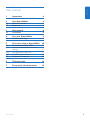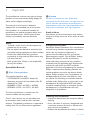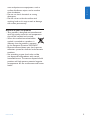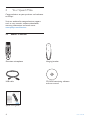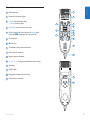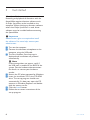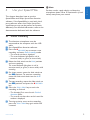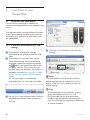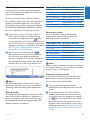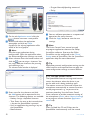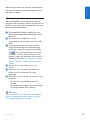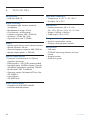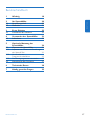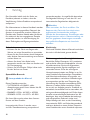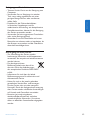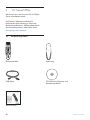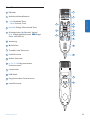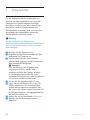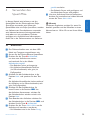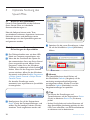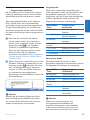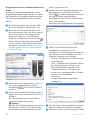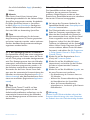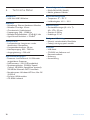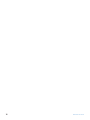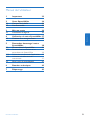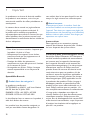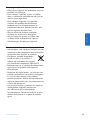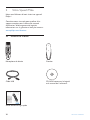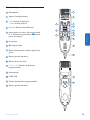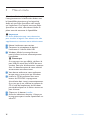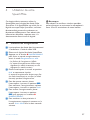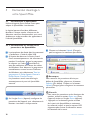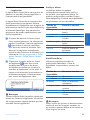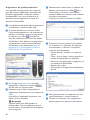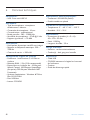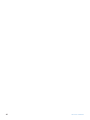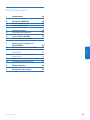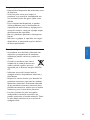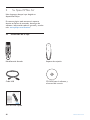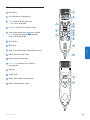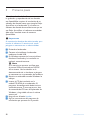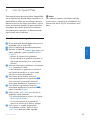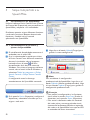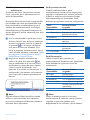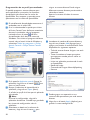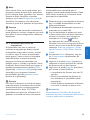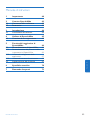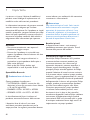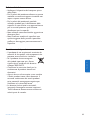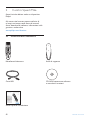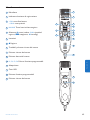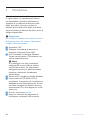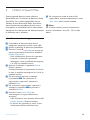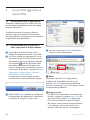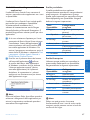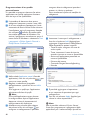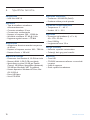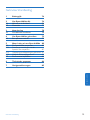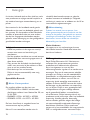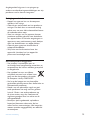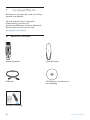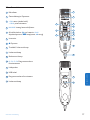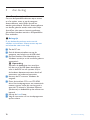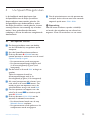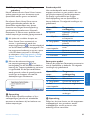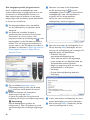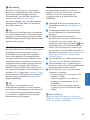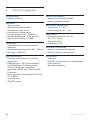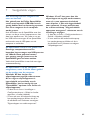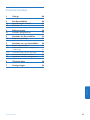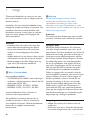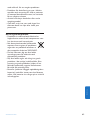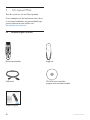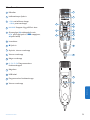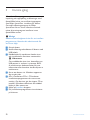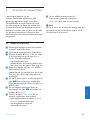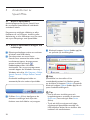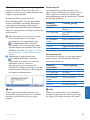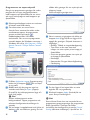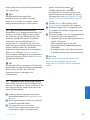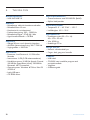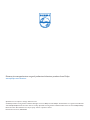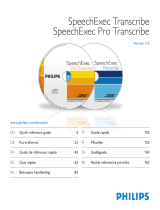LFH3520
EN User manual 3
DE Benutzerhandbuch 17
FR Manuel de l‘utilisateur 31
ES Manual del usuario 45
IT Manuale di istruzioni 59
NL Gebruikershandleiding 73
SV Användarhandbok 87
For product information and support, visit
www.philips.com/dictation SPEECHMIKE PREMIUM


3User manual
1 Important 4
2 Your SpeechMike 6
2.1 What’s in the box 6
2.2 Overview 7
3 Get started 8
3.1 Installation 8
4 Use your SpeechMike 9
4.1 Create a recording 9
5 Use more of your SpeechMike 10
5.1 Customize the SpeechMike 10
5.1.1 Customize SpeechMike keys and
settings 10
5.1.2 Use application shortcuts 11
5.1.3 Use the motion sensor 12
5.2 Update the firmware 13
6 Technical data 14
7 Frequently asked questions 15
User manual
ENGLISH

4User manual
A Caution
Do not try to open the unit. Allow only
authorized service technicians to repair the unit.
Use of controls, adjustments or performance
of procedures other than those specified herein
may result in hazardous laser light exposure.
Small children
Your device and its enhancements may contain
small parts. Keep them out of the reach of small
children.
Compliance with EMF
Koninklijke Philips Electronics N.V. manufactures
and sells many products targeted at consumers,
which, like any electronic apparatus, in
general have the ability to emit and receive
electromagnetic signals. One of Philips’ leading
Business Principles is to take all necessary
health and safety measures for our products,
to comply with all applicable legal requirements
and to stay well within the EMF standards
applicable at the time of producing the products.
Philips is committed to develop, produce and
market products that cause no adverse health
eects. Philips confirms that if its products are
handled properly for their intended use, they
are safe to use according to scientific evidence
available today. Philips plays an active role in the
development of international EMF and safety
standards, enabling Philips to anticipate further
developments in standardisation for early
integration in its products.
Cleaning and disinfection
• Unplug the device from the computer before
cleaning.
• Use a soft cloth, if necessary dampened with
a minimum amount of water or diluted mild
soap, to clean the product.
• Products for disinfection of surfaces in clinical
1 Important
The manufacturer reserves the right to change
products at any time without being obliged to
adjust earlier supplies accordingly.
The material in this manual is believed
adequate for the intended use of the system.
If the product, or its individual modules or
procedures, are used for purposes other than
those specified herein, confirmation of their
validity and suitability must be obtained.
Safety
• To avoid a short circuit, do not expose the
product to rain or water.
• Do not expose the device to excessive heat
caused by heating equipment or direct sunlight.
• Protect the cables from being pinched,
particularly at plugs and the point where they
exit from the unit.
• Back up your files. Philips is not responsible
for any loss of data.
SpeechMike Barcode
B Class 1 laser product
This product complies with:
• 21CFR1040.10 and 1040.11 except for
deviations pursuant to Laser Notice No. 50,
dated July 26, 2001.
• EN60825-1:1994 + A1:2002 + A2:2001
• IEC60825-1:1993 + A1:1997 + A2:2001
The laser classification is marked near the
scanner window on the product.
Class 1 Laser devices are not considered to
be hazardous when used for their intended
purpose. The following statement is required to
comply with US and international regulations:

5User manual
areas and patient care equipment, such as
surface disinfectant wipes, can be used to
clean the device.
• Do not use harsh chemicals or strong
detergents.
• Do not rub or strike the surface with
anything hard as this may scratch or damage
the surface permanently.
Disposal of your old product
• Your product is designed and manufactured
with high quality materials and components
that can be recycled and re-used.
• When this crossed-out wheeled bin
symbol is attached to a product, it
indicates that the product is covered
by the European Directive 2002/96/EC.
• Become informed about your local separate
collection system for electrical and electronic
products.
• Act according to your local rules and do
not dispose of old products with normal
household waste. The correct disposal of old
products will help prevent potential negative
consequences for the environment and human
health.
ENGLISH

6User manual
2 Your SpeechMike
Congratulations on your purchase and welcome
to Philips!
Visit our website for comprehensive support
such as user manuals, software downloads,
warranty information and much more:
www.philips.com/dictation.
2.1 What’s in the box
Dictation microphone
Quick start guide
CD-ROM containing software
and user manual
USB cable
For product information and support, visit
www.philips.com/dictation
LFH3510
LFH3610
with integrated
bar code scanner
SPEECHMIKE PREMIUM
EN Quick start guide
DE Kurzanleitung
FR Guide de démarrage rapide
ES Guía de inicio rápido
IT Guida rapida di introduzione
NL Snelle startgids
SV Snabbstartsguide
Hanging bracket

7User manual
2.2 Overview
1 Microphone
2 Record indicator light
3 • EOL end-of-letter key,
•• PRIO priority key
4 INS/OVR Insert/overwrite key
5 Slide switch (b fast forward, PLAY play/
record, f stop/pause, c rewind)
6 Instruction
7 d Record
8 Trackball, left mouse button
9 Left mouse button
10 Right mouse button
11 F1, F2, F3, F4 Programmable function keys
12 Speaker
13 USB cable
14 Programmable function key
15 Left mouse button
1
4
8
2
3
76
5
109
12
11
14
13
15
ENGLISH

8User manual
3 Get started
3.1 Installation
Recording and playback of dictations with the
SpeechMike requires dictation software such
as Philips SpeechExec to be installed on the
computer. When third-party dictation software
other than Philips SpeechExec is used, driver
software must be installed before connecting
the SpeechMike.
C Important
Administrator rights are required to install
the software. For more help, contact your
administrator.
1 Turn on the computer.
2 Connect the dictation microphone to the
computer using the USB cable.
3 The New Hardware Found message is
displayed and installation will proceed
automatically.
D Note
If the message does not appear, verify if
the USB port is enabled in the BIOS of the
system. See the hardware documentation
for details, or contact your hardware
vendor.
4 Restart the PC when prompted by Windows.
5 Insert the installation CD in the CD-ROM
drive. The set-up program should start
automatically. If it does not, open the CD
contents in Windows Explorer and double-
click the autorun.exe file.
6 Click the Install button.
7 Follow the on-screen instructions of the
set-up program.

9User manual
4 Use your SpeechMike
This chapter describes how to use the
SpeechMike with Philips SpeechExec dictation
software. If the SpeechMike is used with third-
party software other than Philips SpeechExec,
some features may not be present or function
dierently. For detailed information, refer to the
documentation delivered with the software.
4.1 Create a recording
1 The dictation microphone must be
connected to the computer with the USB
cable.
2 Start SpeechExec dictation software.
3 Press the d RECORD key to create a new
recording and enter Record standby mode.
• The recorder window is displayed.
• The record indicator light flashes red (in
overwrite mode) or green (in insert mode).
4 Move the slide switch to the PLAY position
and start speaking.
The record indicator light glows in red (in
overwrite mode) or green (in insert mode) while
recording.
5 For short pauses, move the slide switch to
the f position. To continue recording,
move the slide switch back into the PLAY
position.
6 To stop recording, move the slide switch to
the f position and press the d RECORD
key.
7 Press the • EOL/• • PRIO key to mark the
recording as finished.
• The dictation file is moved to the Finished
dictations folder.
• The recorder window closes and the work list
window is displayed.
8 To assign priority status to the recording,
press the • EOL/• • PRIO key again within half
a second.
D Note
For best results, speak clearly and keep the
microphone about 10 to 15 centimeters (4 to 6
inches) away from your mouth.
ENGLISH

10 User manual
4 Click the Upload button to save the new
settings.
D Note
The SpeechMike can be reset to its factory
default configuration by clicking the Defaults
button. Click the Upload button to save the
default settings.
E Tips
• To test settings and key functions, use the
Device test section on the Device tab.
• Press and hold the left and right mouse
button on the SpeechMike simultaneously
until the LEDs flash to activate and deactivate
all mouse functions.
5 Use more of your
SpeechMike
5.1 Customize the SpeechMike
Use the Device Control Center software to
customize the SpeechMike to suit individual user
needs.
The software allows to assign dierent functions
to each key, enable or disable certain features
and also to start and control applications with
the SpeechMike.
5.1.1 Customize SpeechMike keys and
settings
1 The dictation microphone must be
connected to the computer with the USB
cable.
2 If the option to start the Device Control
Center automatically was selected during
installation, open the program by clicking
the icon in the notification area of the
Windows task bar. To manually start the
program, open the Windows start menu in
Windows and select All Programs > Philips
Speech Control > Philips Device Control
Center.
The current settings are automatically
downloaded from the connected SpeechMike.
3 On the Device tab, configure device settings
and select the function to be assigned to
each key.

11User manual
SpeechMike key Assigned shortcut
d Record Record (push to dictate)
PLAY Play Play from cursor position
c Rewind Move cursor backwards
b Fast forward Move cursor forwards
• EOL/•• PRIO Mark backwards
INS/OVR Open correction window
g Instruction Choose 2
Powerpoint profile
Use this profile to control Powerpoint
presentations with the SpeechMike. The
following settings are defined:
SpeechMike key Assigned shortcut
d Record Black screen
PLAY Play White Screen
c Rewind Go to previous slide
b Fast forward Go to next slide
• EOL/•• PRIO End slide show
INS/OVR Show/hide cursor
D Note
Philips cannot guarantee the proper function of
all assigned shortcuts, since shortcuts can dier
among versions and languages.
Program a custom profile
It is possible to program shortcuts for other
applications to control application functions
with the keys of the SpeechMike.
1 The dictation microphone must be
connected to the computer with the USB
cable.
2 If the option to start the Device Control
Center automatically was selected during
installation, open the program by clicking
the icon in the notification area of the
Windows task bar. To manually start the
program, open the Windows start menu in
Windows and select All Programs > Philips
Speech Control > Philips Device Control
Center.
5.1.2 Use application shortcuts
The Device Control Center software allows to
start and control other applications with the
keys on the SpeechMike.
The Device Control Center software includes
pre-installed profiles that make the SpeechMike
ready for immediate operation with Dragon
NaturallySpeaking speech recognition software
and Microsoft Powerpoint. Additional profiles
for other applications can be programmed.
1 If the option to start the Device Control
Center automatically was selected during
installation, the application icon appears
in the notification area of the Windows task
bar. To manually start the program, open the
Windows start menu in Windows and select
All Programs > Philips Speech Control >
Philips Device Control Center.
2 Right-click on the application icon in
the notification area of the Windows task
bar and verify that ‘Acitvate application
control’ is enabled. If the option is disabled,
the configured settings and buttons will not
function for any of the target applications.
D Note
Exit Philips SpeechExec software when using
application shortcuts to prevent unintentional
recording when controlling other applications.
Default profile
The default profile is applied automatically when
there is no profile assigned to an application in
focus. This profile is set up to control Dragon
NaturallySpeaking with your SpeechMike. The
following settings are defined:
ENGLISH

12 User manual
• Dragon NaturallySpeaking command
• Delay
7 You can add one operation or a sequence of
operations for every shortcut.
8 Click the Apply button to save the new
settings.
D Note
The Device Control Center cannot be used
to program application shortcuts for Philips
SpeechExec software. Shortcuts for Philips
SpeechExec can be configured in the General
settings menu of SpeechExec. See the SpeechExec
application help for more information.
E Tip
Application control configuration settings can be
saved into files and imported later to apply the
same configuration settings to several devices.
5.1.3 Use the motion sensor
The SpeechMike features an integrated motion
sensor that detects when the device is put
on the table and is being picked up again.
The motion sensor can mute and unmute the
microphone automatically or custom functions
can be programmed, e.g., to pause and to
continue recording. Use the Device Control
Center software to enable automatic muting of
the microphone (Device tab > Advanced settings)
or to program custom functions (Application
control tab).
E Tip
Press and hold the F2 and F4 keys on the
SpeechMike simultaneously until the record
3 On the tab Application control, click the
button to create a new profile.
4 Browse and select the application
executable and click on OPEN.
A profile for the selected application will be
added to the list of profiles.
D Note
Exit the target application during
configuration. Open the application when
the device configuration settings are saved.
5 Select a button from the button colum and
click the icon to assign a shortcut. You
can assign dierent shortcuts for pressing
and releasing a key.
The shortcut editor window is displayed.
6 Enter name for the shortcut and click
the Add button add an opertion for the
shortcut. The following options are available:
• Hotkey: Assign a keyboard shortcut
• Text: Enter the text to be inserted when
a key on the SpeechMike is pressed
• Start an application by pressing a key on
the SpeechMike
• Mouse button

13User manual
indicator light flashes to activate and deactivate
the automatic muting of the microphone using
the motion sensor.
5.2 Update the firmware
Your SpeechMike is controlled by an internal
program called firmware. Newer versions of the
firmware may have been released after you have
purchased the SpeechMike.
1 Download the firmware update for your
SpeechMike model from www.philips.com/
dictation.
2 The dictation microphone must be
connected to the computer with the USB
cable.
3 If the option to start the Device Control
Center automatically was selected during
installation, open the program by clicking
the icon in the notification area of the
Windows task bar. To manually start the
program, open the Windows start menu in
Windows and select All Programs > Philips
Speech Control > Philips Device Control
Center.
4 On the Device tab, click on Firmware
update.
5 Click the Import button and select the
folder with the firmware files to be
imported.
6 Click the Upgrade button to install the new
firmware.
• The firmware upgrade takes about 30
seconds.
• During firmware upgrade the indicator lights
of the SpeechMike will be flashing.
B Warning
Do not disconnect the dictation microphone
from the computer during firmware upgrade.
This might damage your product.
ENGLISH

14 User manual
Operation conditions
• Temperature: 5°–45° C / 41°–113° F
• Humidity: 10 %–90 %
Dimensions
• Product dimensions (W × D × H):
45 × 175 × 32 mm / 1.8 × 6.9 × 1.3 inch
• Weight: 0.200 kg / 0.441 lbs
• Cable length: 2.5 m / 8.2 ft
Design and finishing
• Material: antimicrobial surface
• Color(s): dark grey pearl metallic
Accessories
• USB cable
• CD-ROM containing software and user
manual
• Hanging bracket
• Quick start guide
6 Technical data
Connectivity
• USB: Mini-USB 2.0
Audio recording
• Microphone type: electret condenser
microphone
• Microphone cartridge: 10 mm
• Characteristic: uni-directional
• Frequency response: 200 – 12 000 Hz
• Sensitivity: -37 dBV @ 1 kHz
• Signal-to-noise ratio: > 70 dBA
Sound
• Speaker type: built-in round, dynamic speaker
• Speaker diameter: 30 mm
• Acoustic frequency response: 300 – 7500 Hz
• Speaker output power: > 200 mW
System requirements
• Processor: Intel Pentium 4, 1.0 GHz or
equivalent processor
• RAM memory: 1 GB (2 GB recommended)
• Hard disk space: 10 MB for Speech Control,
100 MB for SpeechExec (optional), 250 MB
for Microsoft .NET Framework
• Operating system: Windows 8/7/Vista, Mac
OS 10.8/10.9
• Free USB port
• CD-ROM drive
Green specifications
• Compliant to 2011/65/EU (RoHS)
• Lead-free soldered product

15User manual
The SpeechMike is connected to the
computer but sound will play on the
computer’s speaker only
Windows XP can support only one
playback device at a time and may require
setting the playback device back to
“SpeechMike” if another playback device
was enabled after the SpeechMike was
installed.
• Set via Start > Control Panel > Sound and
Audio Devices > Audio (tab)
• Or, right-click the speaker icon if it’s in the
toolbar and select Adjust Audio Properties
Windows Vista and Windows 7 can
support more than one playback device
at a time, but if you disable the device for
playback it is also disabled for recording.
You may need to right-click and select
“Show disabled devices” to change the
setting.
• Set via Start > Control Panel > Sound >
Playback (tab)
• Or, right-click the speaker icon if it’s in your
toolbar and select playback devices
7 Frequently asked questions
The operating system stops responding
after restart
Using the Philips SpeechMike together
with certain USB hubs may cause the
operating system to stop responding
when the computer is started.
Unplug the SpeechMike before starting the PC
and reconnect it afterwards. We recommend
replacing the USB hub or connecting your
SpeechMike directly to the USB port of the
computer.
The SpeechMike is completely without
function
Some computer providers limit the
output power of USB ports to 100mA.
These ports may not provide enough
power for the SpeechMike to function
properly.
Connect the SpeechMike via a self-powered hub.
ENGLISH

16 User manual

17Benutzerhandbuch
Benutzerhandbuch
1 Wichtig 18
2 Ihr SpeechMike 20
2.1 Verpackungsinhalt 20
2.2 Übersicht 21
3 Erste Schritte 22
3.1 Installieren der Software 22
4 Verwenden des SpeechMike 23
4.1 Aufnehmen 23
5 Optimale Nutzung des
SpeechMike 24
5.1 Anpassen des SpeechMike 24
5.1.1 Anpassen von Tasten und Einstellungen
des SpeechMike 24
5.1.2 Verwenden von
Programmkurzbefehlen 25
5.1.3 Den Bewegungssensor verwenden 27
5.2 Aktualisieren der Firmware 27
6 Technische Daten 28
7 Häufig gestellte Fragen 29
DEUTSCH

18 Benutzerhandbuch
verwendet werden, als ungefährlich betrachtet.
Die folgende Erklärung ist nach den US- und
internationalen Regelwerken obligatorisch:
A Vorsicht
Nicht versuchen, das Gerät zu önen. Die
Reparatur des Geräts darf nur durch einen
zugelassenen Servicetechniker erfolgen.
Werden die Steuerelemente, Einstellungen oder
Vorgehensweisen nicht in Übereinstimmung mit
den hier gegebenen Anweisungen verwendet,
kann gefährliche Exposition mit Laserlicht
auftreten.
Kleinkinder
Gerät und Zubehör können Kleinteile enthalten,
die nicht in Kinderhände geraten dürfen.
Elektromagnetische Verträglichkeit
Koninklijke Philips Electronics N.V. produziert
und vertreibt zahlreiche Endprodukte, die wie
alle elektronischen Geräte im Allgemeinen
elektromagnetische Signale empfangen und
aussenden können. Eines der wichtigsten
Unternehmensprinzipien von Philips ist es, für
seine Produkte alle notwendigen Gesundheits-
und Sicherheitsmaßnahmen zu ergreifen, um
allen anwendbaren rechtlichen Anforderungen
zu entsprechen und die zum Zeitpunkt der
Herstellung des Produkts anwendbaren EMV-
Normen in vollem Maße einzuhalten. Philips
hat es sich zur Aufgabe gemacht, Produkte zu
entwickeln, herzustellen und zu vertreiben, die
nicht gesundheitsschädigend sind. Philips liegen
aktuelle wissenschaftliche Nachweise vor, die
bestätigen, dass seine Produkte bei ordnungs-
und sachgemäßem Gebrauch sicher sind.
Philips beteiligt sich aktiv an der Entwicklung
internationaler EMV- und Sicherheitsstandards
und kann dadurch zu einem frühen Zeitpunkt
seine Produkte den neuen Standards anpassen.
1 Wichtig
Der Hersteller behält sich das Recht vor,
Produkte jederzeit zu ändern, ohne die
Verpflichtung, frühere Produkte entsprechend
anzupassen.
Die Informationen in diesem Handbuch werden
für den bestimmungsgemäßen Gebrauch des
Systems als angemessen erachtet. Wenn das
Produkt oder einzelne Module oder Verfahren
für andere als die hier angegebenen Zwecke
verwendet werden, ist eine Bestätigung für
deren Zulässigkeit und Eignung einzuholen.
Sicherheit
• Schützen Sie das Gerät vor Regen oder
Wasser, um einen Kurzschluss zu vermeiden.
• Setzen Sie das Gerät keiner durch Heizgeräte
oder direkte Sonneneinstrahlung verursachten
starken Hitze aus.
• Achten Sie darauf, dass Kabel nicht
gequetscht werden, vor allem am Stecker und
am Geräteausgang.
• Sichern Sie Ihre Dateien. Philips haftet nicht
für den Verlust von Daten.
SpeechMike Barcode
B Laserprodukt der Klasse 1
Dieses Produkt entspricht:
• 21CFR1040.10 und 1040.11 außer
Abweichungen gemäß Laser Notice No. 50,
vom 26. Juli 2001.
• EN60825-1:1994 + A1:2002 + A2:2001
• IEC60825-1:1993 + A1:1997 + A2:2001
Die Laser-Klasse steht neben dem Scanner-
Fenster auf dem Produkt.
Lasergeräte der Klasse 1 werden, wenn
sie ihrer Zweckbestimmung entsprechend

19Benutzerhandbuch
Reinigung und Desinfektion
• Trennen Sie das Gerät vor der Reinigung vom
Computer.
• Verwenden Sie zur Reinigung ein weiches
Tuch, wenn nötig angefeuchtet mit einer
geringen Menge Wasser oder verdünnter,
milder Seife.
• Produkte für die Flächendesinfektion
in klinischen Umgebungen und für
medinizinsche Ausrüstung, wie beispielsweise
Desinfektionstücher, können für die Reinigung
des Geräts verwendet werden.
• Verwenden Sie keine aggressiven Chemikalien
oder starke Reinigungsmittel.
• Vermeiden Sie es die Oberfläche mit harten
Materialen zu scheuern oder zu bearbeiten, da
dies Kratzer verursachen und die Oberfläche
dauerhaft beschädigen kann.
Entsorgung des alten Geräts
• Zur Herstellung des Geräts wurden
hochwertige Materialien und Komponenten
verwendet, die recycelt und wiederverwertet
werden können.
• Das durchgestrichene
Mülleimersymbol weist darauf hin,
dass das Gerät die Anforderungen
der europäischen Richtlinie 2002/96/EC
erfüllt.
• Informieren Sie sich über das lokale
Mülltrennungssystem für elektrische und
elektronische Geräte.
• Halten Sie sich an die jeweils geltenden
gesetzlichen Vorschriften, und entsorgen
Sie alte Geräte nicht mit dem normalen
Hausmüll. Durch die fachgerechte Entsorgung
alter Geräte werden schädliche Auswirkungen
auf Umwelt und Gesundheit vermieden.
• Batterien (wie auch eingebaute
wiederaufladbare Batterien) enthalten
umweltschädliche Substanzen. Sie müssen
daher an oziellen Sammelstellen abgegeben
werden.
DEUTSCH

20 Benutzerhandbuch
2 Ihr SpeechMike
Wir freuen uns, dass Sie sich für ein Philips-
Gerät entschieden haben.
Auf unserer Webseite erhalten Sie
umfassende Unterstützung in Form von
Benutzerhandbüchern, Softwaredownloads,
Garantieinformationen und vielem mehr:
www.philips.com/dictation.
2.1 Verpackungsinhalt
Diktiermikrofon
Kurzanleitung
CD-ROM mit Software und
Benutzerhandbuch
USB-Kabel
For product information and support, visit
www.philips.com/dictation
LFH3510
LFH3610
with integrated
bar code scanner
SPEECHMIKE PREMIUM
EN Quick start guide
DE Kurzanleitung
FR Guide de démarrage rapide
ES Guía de inicio rápido
IT Guida rapida di introduzione
NL Snelle startgids
SV Snabbstartsguide
Halterung

21Benutzerhandbuch
2.2 Übersicht
1 Mikrofon
2 Aufnahme-Kontrollleuchte
3 • EOL Briefende-Taste,
•• PRIO Priorität-Taste
4 INS/OVR Einfüge-/Überschreib-Taste
5 Schiebeschalter (b Schneller Vorlauf,
PLAYWiedergabe/Aufnahme, f Stopp/
Pause, c Rücklauf)
6 Anweisung
7 d Aufnahme
8 Trackball, linke Maustaste
9 Linke Maustaste
10 Rechte Maustaste
11 F1, F2, F3, F4 Programmierbare
Funktionstasten
12 Lautsprecher
13 USB-Kabel
14 Programmierbare Funktionstaste
15 Linke Maustaste
1
4
8
2
3
76
5
109
12
11
13
14
15
DEUTSCH

22 Benutzerhandbuch
3 Erste Schritte
3.1 Installieren der Software
Für die Aufnahme und die Wiedergabe von
Diktaten mit dem SpeechMike muss auf dem
Computer eine Diktiersoftware wie Philips
SpeechExec installiert sein. Wenn nicht Philips
SpeechExec, sondern Diktiersoftware von
Drittanbietern verwendet wird, muss vor dem
Anschließen des SpeechMike zunächst die
Treibersoftware installiert werden.
C Wichtig
Für die Installation der Software sind
Administratorenrechte erforderlich. Wenden Sie
sich an Ihren Administrator, wenn Sie weitere
Hilfe benötigen.
1 Schalten Sie den Computer ein.
2 Schließen Sie das Diktiermikrofon mit dem
USB-Kabel am Computer an.
3 Das Windows-Fenster Neue Hardware
gefunden wird angezeigt und die Installation
wird automatisch fortgesetzt.
D Hinweis
Falls die Meldung nicht angezeigt wird,
vergewissern Sie sich, ob der USB-
Anschluss im BIOS des Systems aktiviert
ist. Einzelheiten dazu finden Sie in der
Hardware-Dokumentation, oder wenden Sie
sich an Ihren Hardware-Lieferanten.
4 Starten Sie den gegebenenfalls PC neu.
5 Legen Sie die Installations-CD in das CD-
ROM-Laufwerk ein. Das Installationspro-
gramm sollte automatisch ausgeführt wer-
den. Falls nicht, önen Sie den Inhalt der CD
im Windows Explorer, und doppel klicken Sie
auf die Datei autorun.exe.
6 Klicken Sie auf die Schaltfläche Installieren.
7 Befolgen Sie die Anleitungen auf dem
Bildschirm.

23Benutzerhandbuch
4 Verwenden des
SpeechMike
In diesem Kapitel wird erläutert, wie das
SpeechMike mit der Diktiersoftware Philips
SpeechExec verwendet wird. Wenn das
SpeechMike nicht mit Philips SpeechExec, sondern
mit Software von Fremdanbietern verwendet
wird, können bestimmte Leistungsmerkmale
nicht oder nur mit veränderter Funktion
verfügbar sein. Ausführlichere Informationen
finden Sie in der Dokumentation zur Software.
4.1 Aufnehmen
1 Das Diktiermikrofon muss mit dem USB-
Kabel am Computer angeschlossen sein.
2 Starten Sie die Diktiersoftware SpeechExec.
3 Drücken Sie die Taste d AUFNAHME,
um eine neue Aufnahme zu starten,
und wechseln Sie in den Modus
Aufnahmebereitschaft.
• Das Rekorder-Fenster wird angezeigt.
• Die Aufnahme-Kontrollleuchte blinkt rot
(im Überschreibmodus) oder grün (im
Einfügemodus).
4 Schieben Sie den Schiebeschalter in die
Position PLAY, und sprechen Sie den Text
auf.
Die Aufnahme-Kontrollleuchte leuchtet während
der Aufnahme rot (im Überschreibmodus) oder
grün (im Einfügemodus).
5 Schieben Sie den Schiebeschalter für
kurze Pausen in die Position f. Um
die Aufnahme fortzusetzen, schieben Sie
den Schiebeschalter wieder zurück in die
Position PLAY.
6 Zum Beenden der Aufnahme schieben Sie
den Schiebeschalter in die Position f, und
drücken Sie die Taste d AUFNAHME.
7 Drücken Sie die Taste • EOL/• • PRIO, um die
Aufnahme als beendet zu markieren.
• Die Diktatdatei wird in den Ordner Fertig
gestellt verschoben.
• Das Rekorder-Fenster wird geschlossen, und
das Arbeitslisten-Fenster wird geönet.
8 Um einer Aufnahme Priorität zuzuweisen,
drücken Sie innerhalb einer halben Sekunde
erneut die Taste • EOL/• • PRIO.
D Hinweis
Die besten Ergebnisse erzielen Sie, wenn Sie
deutlich sprechen und das Mikrofon in einem
Abstand von ca. 10 bis 15cm von Ihrem Mund
halten.
DEUTSCH

24 Benutzerhandbuch
5 Optimale Nutzung des
SpeechMike
5.1 Anpassen des SpeechMike
Passen Sie das SpeechMike mit der Software
Device Control Center an individuelle
Benutzeranforderungen an.
Über die Software können jeder Taste
verschiedene Funktionen zugewiesen, bestimmte
Merkmale aktiviert und deaktiviert sowie
Anwendungen mit dem SpeechMike gestartet
und gesteuert werden.
5.1.1 Anpassen von Tasten und
Einstellungen des SpeechMike
1 Das Diktiermikrofon muss mit dem USB-
Kabel am Computer angeschlossen sein.
2 Wenn bei der Installation die Option für
den automatischen Start von Device Control
Center ausgewählt wurde, önen Sie das
Programm, indem Sie in der Windows-
Taskleiste im Infobereich auf das Symbol
klicken. Wenn Sie das Programm manuell
starten möchten, önen Sie das Windows-
Startmenü, und wählen Sie Alle Programme
> Philips Speech Control > Philips Device
Control Center.
Die aktuellen Einstellungen werden
automatisch vom angeschlossenen SpeechMike
heruntergeladen.
3 Konfigurieren Sie auf der Registerkarte
Device (Gerät) die Geräteeinstellungen, und
wählen Sie die jeweilige Funktion, die den
einzelnen Tasten zugewiesen werden soll.
4 Speichern Sie die neuen Einstellungen, indem
Sie auf die Schaltfläche Upload (Hochladen)
klicken.
D Hinweis
Das SpeechMike kann durch Klicken auf
die Schaltfläche Defaults (Vorgaben) auf die
werkseitig voreingestellte Konfiguration
zurückgesetzt werden. Klicken Sie auf die
Schaltfläche Upload (Hochladen), um die
Vorgabeeinstellungen zu speichern.
E Tipp
• Sie können die Einstellungen und
Tastenfunktionen auf der Registerkarte Device
(Gerät) im Abschnitt Device test (Gerätetest)
prüfen.
• Halten Sie die linke und rechte Maustaste auf
dem SpeechMike gleichzeitig gedrückt, bis die
LEDs kurz aufleuchte, um alle Mausfunktionen
zu aktivieren und zu deaktivieren.

25Benutzerhandbuch
5.1.2 Verwenden von
Programmkurzbefehlen
Mit der Software Device Control Center können
andere Anwendungen mit den Tasten auf dem
SpeechMike gestartet und gesteuert werden.
Über voreingestellte Profile in der Software
Device Control Center kann das SpeechMike
unmittelbar mit der Spracherkennungssoftware
Dragon NaturallySpeaking und mit Microsoft
Powerpoint eingesetzt werden. Weitere Profile
für andere Anwendungen können programmiert
werden.
1 Wenn bei der Installation die Option
für den automatischen Start von Device
Control Center ausgewählt wurde, wird das
Programmsymbol in der Windows-
Taskleiste im Infobereich eingeblendet.
Wenn Sie das Programm manuell starten
möchten, önen Sie das Windows-
Startmenü, und wählen Sie Alle Programme
> Philips Speech Control > Philips Device
Control Center.
2 Klicken Sie mit der rechten Maustaste in der
Windows-Taskleiste im Infobereich auf das
Programmsymbol , und stellen Sie sicher,
dass „Anwendungssteuerung aktivieren“
aktiviert ist. Wenn die Option deaktiviert
ist, funktionieren die konfigurierten
Einstellungen und Schaltflächen für keine der
Zielanwendungen.
D Hinweis
Beenden Sie die Software Philips SpeechExec,
wenn Sie Programmkurzbefehle verwenden,
um versehentliche Aufnahmen beim Steuern
anderer Anwendungen zu vermeiden.
Vorgabeprofil
Wenn einer ausgewählten Anwendung kein
Profil zugewiesen wurde, wird automatisch das
Vorgabeprofil angewendet. Das Profil ist so
eingerichtet, dass Sie Dragon NaturallySpeaking
mit dem SpeechMike steuern können. Die
folgenden Einstellungen sind festgelegt:
SpeechMike-
Taste
Zugewiesener
Kurzbefehl
d Aufnahme Aufnahme (push to
dictate)
PLAY Wiedergabe Von der aktuellen Cursor-
Position abspielen
c Rücklauf Cursor rückwärts
bewegen
b Schneller
Vorlauf
Cursor vorwärts bewegen
• EOL/•• PRIO Rückwärts markieren
INS/OVR Korrekturfenster önen
g Aufnahme Auswahl 2
Powerpoint-Profil
Mit diesem Profil können Sie mit dem
SpeechMike Powerpoint-Präsentationen steuern.
Die folgenden Einstellungen sind festgelegt:
SpeechMike-
Taste
Zugewiesener
Kurzbefehl
d Aufnahme Schwarzer Bildschirm
PLAY Wiedergabe Weißer Bildschirm
c Rücklauf Gehe zur vorherigen Folie
b Schneller
Vorlauf
Gehe zur nächsten Folie
• EOL/•• PRIO Bildschirmpräsentation
beenden
INS/OVR Mauszeiger anzeigen/
verstecken
D Hinweis
Philips kann nicht garantieren, dass
alle zugewiesenen Kurzbefehle wie
gewünscht funktionieren, da Kurzbefehle
in den unterschiedlichen Programm- und
Sprachversionen verschieden sein können.
DEUTSCH

26 Benutzerhandbuch
Geräts gespeichert sind.
5 Wählen Sie in der Schaltflächenspalte eine
Schaltfläche aus, und klicken Sie auf das
Symbol , um einen Kurzbefehl zuzuweisen.
Sie können jeweils unterschiedliche
Kurzbefehle für das Drücken und Loslassen
einer Taste zuweisen.
Das Fenster des Kurzbefehleditors wird angezeigt.
6 Geben Sie eine Bezeichnung für den
Kurzbefehl ein, klicken Sie auf die
Schaltfläche Add (Hinzufügen), und fügen Sie
eine Aktion für den Kurzbefehl hinzu. Die
folgenden Optionen sind verfügbar:
• „Hotkey“: Ermöglicht das Zuweisen eines
Tastaturbefehls.
• „Text“: Ermöglicht die Eingabe des Textes,
der eingefügt werden soll, wenn eine
Taste am SpeechMike gedrückt wird.
• „Anwendung starten“: Ermöglicht das
Starten einer Anwendung durch Drücken
einer Taste am SpeechMike.
• „Maustaste“
• „Dragon NaturallySpeaking-Befehl“
• „Verzögerung“
7 Sie können für jeden Kurzbefehl eine Aktion
oder eine Folge von Aktionen hinzufügen.
8 Speichern Sie die neuen Einstellungen, indem
Programmieren eines benutzerdefinierten
Profils
Es können Programmkurzbefehle für andere
Anwendungen programmiert werden, mit denen
die Funktionen der jeweiligen Anwendung über
die Tasten des SpeechMike gesteuert werden
können.
1 Das Diktiermikrofon muss mit dem USB-
Kabel am Computer angeschlossen sein.
2 Wenn bei der Installation die Option für
den automatischen Start von Device Control
Center ausgewählt wurde, önen Sie das
Programm, indem Sie in der Windows-
Taskleiste im Infobereich auf das Symbol
klicken. Wenn Sie das Programm manuell
starten möchten, önen Sie das Windows-
Startmenü, und wählen Sie Alle Programme
> Philips Speech Control > Philips Device
Control Center.
3 Klicken Sie auf der Registerkarte Application
control (Anwendungssteuerung) auf die
Schaltfläche , um ein neues Profil zu
erstellen.
4 Suchen Sie die ausführbare Programmdatei,
wählen Sie sie aus, und klicken Sie auf Open
(Önen).
Die Liste der Profile wird mit dem Profil der
ausgewählten Anwendung ergänzt.
D Hinweis
Beenden Sie die Zielanwendung während der
Konfiguration. Önen Sie die Anwendung,
wenn die Konfigurationseinstellungen des

27Benutzerhandbuch
5.2 Aktualisieren der Firmware
Das SpeechMike wird von einem internen
Programm, der so genannten Firmware,
gesteuert. Möglicherweise wurde seit dem
Erwerb Ihres SpeechMike bereits eine aktuellere
Version der Firmware herausgegeben.
1 Sie können das Firmware-Update für Ihr
SpeechMike-Modell unter www.philips.com/
dictation herunterladen.
2 Das Diktiermikrofon muss mit dem USB-
Kabel am Computer angeschlossen sein.
3 Wenn bei der Installation die Option für
den automatischen Start von Device Control
Center ausgewählt wurde, önen Sie das
Programm, indem Sie in der Windows-
Taskleiste im Infobereich auf das Symbol
klicken. Wenn Sie das Programm manuell
starten möchten, önen Sie das Windows-
Startmenü, und wählen Sie Alle Programme
> Philips Speech Control > Philips Device
Control Center.
4 Klicken Sie auf der Registerkarte Device
(Gerät) auf Firmware update.
5 Klicken Sie auf die Schaltfläche Import
(Importieren), und wählen Sie den Ordner
mit den zu importierenden Firmware-
Dateien aus.
6 Klicken Sie auf die Schaltfläche Upgrade, um
die neue Firmware zu installieren.
• Die Aktualisierung der Firmware dauert ca.
30Sekunden.
• Während der Firmware-Aktualisierung blinken
die Kontrollleuchten des SpeechMike.
• Wenn die Firmware-Aktualisierung
abgeschlossen ist, leuchtet die grüne Batterie-
Kontrollleuchte.
B Warnung
Stecken Sie das Diktiermikrofon während der
Firmware-Aktualisierung nicht vom Computer
ab. Dadurch kann das Gerät beschädigt werden.
Sie auf die Schaltfläche Apply (Anwenden)
klicken.
D Hinweis
Über Device Control Center können keine
Anwendungskurzbefehle für die Software Philips
SpeechExec programmiert werden. Kurzbefehle
für Philips SpeechExec können in SpeechExec
im Menü Allgemeine Einstellungen konfiguriert
werden. Weitere Informationen hierzu finden
Sie in der Hilfe zur Anwendung SpeechExec.
E Tipp
Konfigurationseinstellungen für die Anwen-
dungssteuerung können in Dateien gespeichert
und später importiert werden, sodass mehreren
Geräten dieselben Konfigurationseinstellungen
zugewiesen werden können.
5.1.3 Den Bewegungssensor verwenden
Das SpeechMike verfügt über einen integrierten
Bewegungssensor, der erkennt wenn das Gerät
auf den Tisch gelegt und wieder hochgenommen
wird. Der Bewegungssensor kann das Mikrofon
automatisch stummschalten oder benutzerdefi-
nierte Funktionen programmiert werden, z. B.
die Aufnahme unterbrechen und fortzusetzen.
Verwenden Sie die Device Control Center-Soft-
ware zum die automatische Stummschaltung des
Mikrofons zu aktivieren (Registerkarte Device >
Advanced settings) oder benutzerdefinierte Funk-
tionen zu verwenden (Registerkarte Application
control).
E Tipp
Halten Sie die Tasten F2 und F4 auf dem
SpeechMike gleichzeitig gedrückt, bis die
Aufnahme-Kontrollleuchte aufleuchtet, um die
automatische Stummschaltung des Mikrofons
mit dem Bewegungssensor zu aktivieren und zu
deaktivieren.
DEUTSCH

28 Benutzerhandbuch
Umwelteigenschaften
• Erfüllt 2011/65/EU (RoHS)
• Bleifrei gelötetes Produkt
Betriebsbedingungen
• Temperatur: 5° – 45°C
• Luftfeuchtigkeit: 10 % – 90 %
Abmessungen
• Geräteabmessungen (B × H × T):
45 × 175 × 32 mm
• Gewicht: 0,200 kg
• Kabellänge: 2,5 m
Design und Finishing
• Material: antimikrobielle Oberfläche
• Farbe(n): dark grey pearl metallic
Zubehör
• USB-Kabel
• CD-ROM mit Software und
Benutzerhandbuch
• Halterung
• Kurzanleitung
6 Technische Daten
Anschlüsse
• USB: Mini-USB 2.0-Buchse
Mikrofon
• Mikrofontyp: Electret-Kondenser-Mikrofon
• Mikrofon-Cartridge: 10 mm
• Charakteristik: Unidirektional
• Frequenzgang: 200 – 12 000 Hz
• Mikrofon-Empfindlichkeit: -37 dB @ 1 kHz
• Signal-Rausch-Verhältnis: > 70 dBA
Lautsprecher
• Lautsprechertyp: Integrierter runder,
dynamischer Lautsprecher
• Lautsprechdurchmesser: 30mm
• Hörfrequenzgang: 300– 7500Hz
• Ausgangsleistung: > 200mW
Systemanforderungen
• Prozessor: Intel Pentium 4, 1.0 GHz oder
vergleichbarer Prozessor
• RAM memory: 1 GB (2 GB empfohlen)
• Festplattenspeicher: 10 MB für Speech
Control, 100 MB für SpeechExec (optional),
250 MB for Microsoft .NET Framework
• Betriebssystem: Windows 8/7/Vista, Mac OS
10.9/10.8
• Ein freier USB-Anschluss
• CD-ROM-Laufwerk

29Benutzerhandbuch
Unter Windows Vista und Windows 7
werden mehrere Wiedergabegeräte
gleichzeitig unterstützt. Wenn Sie
jedoch ein Gerät für die Wiedergabe
deaktivieren, ist es für die Aufnahme
ebenfalls deaktiviert. Klicken Sie zum
Ändern der Einstellung mit der rechten
Maustaste, und wählen Sie „Deaktivierte
Geräte anzeigen“.
• Die Einstellung erfolgt über Start >
Systemsteuerung > Sounds > Registerkarte
Wiedergabe.
• Oder klicken Sie in der Symbolleiste
mit der rechten Maustaste auf das
Lautsprechersymbol (sofern verfügbar), und
wählen Sie „Wiedergabegeräte“.
7 Häufig gestellte Fragen
Das Betriebssystem reagiert nach einem
Neustart nicht mehr.
Bei Verwendung des Philips SpeechMike
mit bestimmten USB-Hubs führt ein
Neustart des Computers dazu, dass das
Betriebssystem nicht mehr reagiert.
Nehmen Sie das SpeechMike vor dem Starten
des PC ab, und schließen Sie es nach dem Start
wieder an. Es empfiehlt sich, den USB-Hub
auszutauschen oder das SpeechMike direkt an
den USB-Port des Computers anzuschließen.
Das SpeechMike funktioniert nicht
Manche Computerhersteller begrenzen
die Ausgangsleistung der USB-Ports
auf 100mA. Über diese Ports ist keine
ausreichende Stromversorgung für das
SpeechMike möglich.
Schließen Sie das SpeechMike über den autarken
Hub an.
Das SpeechMike ist an den Computer
angeschlossen, die Tonausgabe erfolgt
jedoch nur über den Lautsprecher des
Computers
WindowsXP unterstützt nur jeweils ein
Wiedergabegerät; möglicherweise muss
die Einstellung für das Wiedergabegerät
wieder auf „SpeechMike“ zurückgesetzt
werden, wenn nach der Installation
des SpeechMike ein anderes
Wiedergabegerät aktiviert wurde.
• Die Einstellung erfolgt über Start >
Systemsteuerung > Sounds und Audiogeräte >
Registerkarte Audio.
• Oder klicken Sie in der Symbolleiste
mit der rechten Maustaste auf das
Lautsprechersymbol (sofern verfügbar), und
wählen Sie „Audioeigenschaften einstellen“.
DEUTSCH

30 Benutzerhandbuch

31Manuel de l‘utilisateur
Manuel de l‘utilisateur
1 Important 32
2 Votre SpeechMike 34
2.1 Contenu de la boîte 34
2.2 Vue d'ensemble 35
3 Mise en route 36
3.1 Installation du logiciel 36
4 Utilisation de votre SpeechMike 37
4.1 Création d'un enregistrement 37
5 Demandez davantage à votre
SpeechMike 38
5.1 Personnalisez le SpeechMike 38
5.1.1 Personnalisez les touches et les
paramètres du SpeechMike 38
5.1.2 Utiliser les raccourcis de l'application 39
5.1.3 Utilisation du détecteur de
mouvement 41
5.2 Mise à jour du micrologiciel 41
6 Données techniques 42
7 Dépannage 43
FRANÇAIS

32 Manuel de l‘utilisateur
sont utilisés dans le but pour lequel ils ont été
conçus. La règle suivante est nécessaire pour :
A Avertissement
N’essayez pas d’ouvrir la machine. Seuls des
techniciens habilités au service peuvent réparer
l’appareil. Tout écart par rapport aux règles (de
fonctionnement, de paramètrage et d’utilisation)
définies ci-dessus peut résulter d’un danger par
exposition aux rayons lasers.
Jeunes enfants
Votre appareil et ses accessoires peuvent
contenir des éléments de petite taille. Gardez-
les hors de portée des jeunes enfants.
Conformité EMF (Electromagnetic Fields)
Koninklijke Philips Electronics N.V. fabrique et
vend de nombreux produits de consommation
qui, comme tous les appareils électroniques,
ont la capacité d’émettre et de recevoir des
signaux électromagnétiques. L’un des principes
économiques majeurs de Philips consiste à
prendre toutes les mesures de sécurité et de
santé nécessaires pour ses produits, afin de
satisfaire à toutes les législations applicables et
de respecter les normes relatives aux champs
électromagnétiques (EMF) applicables lors de
la production des produits. Philips s’engage à
développer, produire et commercialiser des
produits n’ayant aucun eet indésirable sur la
santé. Philips confirme que ses produits, s’ils
sont manipulés correctement et conformément
à l’usage prévu, répondent aux règles de
sécurité établies sur la base des connaissances
scientifiques actuelles. Philips joue un rôle
majeur dans le développement de normes EMF
et de sécurité internationales, ce qui lui permet
d’anticiper leur évolution de les appliquer au
plus tôt à ses produits.
1 Important
Le producteur se réserve le droit de modifier
les produits à tout moment, mais n’est pas
contraint de modifier les ores précédentes en
conséquence.
Le contenu de ce manuel est jugé conforme
à l’usage auquel ce système est destiné. Si
le produit ou les modules et procédures
correspondants sont utilisés à d’autres fins que
celles spécifiées dans le présent manuel, vous
devrez obtenir la confirmation de leur validité et
de leur adéquation.
Sécurité
• Pour éviter les courts-circuits, n'exposez pas
le produit à la pluie ni à l'eau.
• N'exposez pas cet appareil à une chaleur
excessive causée par un équipement ou la
lumière directe du soleil.
• Protégez les câbles des pincements,
notamment au niveau des prises et à l'endroit
où ils sortent de l'unité.
• Sauvegardez vos fichiers. Philips n'accepte
aucune responsabilité en cas de perte de
données.
SpeechMike Barcode
B Produit laser de catégorie 1
Le produit est conforme à :
21CFR1040.10 et 1040.11, sauf Laser Notice
No. 50, daté du 26 Juillet 2001.
EN60825-1:1994 + A1:2002 + A2:2001
IEC60825-1:1993+A1:1997+A2:2001
La classification laser se trouve sur le produit, à
côté de la fenêtre du scanner.
Les produits laser de première catégorie ne
sont pas considérés comme dangereux s’ils

33Manuel de l‘utilisateur
Nettoyage et désinfection
• Débrancher l’appareil de l’ordinateur avant de
procéder au nettoyage.
• Pour nettoyer l’appareil, utiliser un chion
doux, si nécessaire humidifié avec de l’eau ou
avec un savon léger dilué.
• Pour nettoyer l’appareil, il est possible
d’utiliser des produits de désinfection
employés dans les cliniques et pour les
équipements de soins pour les patients, tels
que les lingettes désinfectantes.
• Ne pas utiliser de produits chimiques
corrosifs ou de puissants détergents.
• Ne pas frotter ou gratter la surface avec
un objet solide, susceptible de rayer ou
d’endommager durablement l’appareil.
Mise au rebut de votre produit périmé
• Votre produit a été conçu et fabriqué avec des
matériaux et des composants de haute qualité
qui peuvent être recyclés et réutilisés.
• Lorsque ce symbole de poubelle
barrée est joint à un produit, il
indique que ce produit est couvert
par la directive européenne 2002/96/CE.
• Informez-vous sur le système de récupération
spécial pour les produits électriques et
électroniques.
• Respectez les règles locales ; ne jetez pas vos
produits périmés avec vos ordures ménagères.
La mise au rebut correcte des produits
périmés permettra d'éviter des conséquences
négatives potentielles pour l'environnement et
la santé des personnes.
• Les batteries et piles (y compris les batteries
rechargeables intégrées) contiennent
des substances qui peuvent polluer
l'environnement. Toutes les batteries et piles
doivent être remises à un point de collecte
agréé.
FRANÇAIS

34 Manuel de l‘utilisateur
2 Votre SpeechMike
Nous vous félicitons d’avoir choisi cet appareil
Philips !
Consultez notre site web pour profiter d’un
support complet sous la forme de manuels
d’utilisation, téléchargement de logiciels,
informations sur la garantie et bien plus encore :
www.philips.com/dictation.
2.1 Contenu de la boîte
Microphone de dictée
Guide de démarrage rapide
CD-ROM contenant le logiciel
et le manuel de l’utilisateur
Câble USB
For product information and support, visit
www.philips.com/dictation
LFH3510
LFH3610
with integrated
bar code scanner
SPEECHMIKE PREMIUM
EN Quick start guide
DE Kurzanleitung
FR Guide de démarrage rapide
ES Guía de inicio rápido
IT Guida rapida di introduzione
NL Snelle startgids
SV Snabbstartsguide
Crochet

35Manuel de l‘utilisateur
2.2 Vue d'ensemble
1 Microphone
2 Voyant d’enregistrement
3 • EOL touche fin-de-lettre,
•• PRIO touche priorité
4 INS/OVR Bouton Insérer/Écraser
5 Interrupteur à curseur (b avance rapide,
PLAY lecture/enregistrement, f arrêt/
pause, c retour)
6 Instruction
7 d Enregistrement
8 Boule de commande, bouton gauche de
souris
9 Bouton gauche de souris
10 Bouton droit de souris
11 F1, F2, F3, F4 Touches de fonctions
programmables
12 Haut-parleur
13 Câble USB
14 Touche de fonctions programmables
15 Bouton gauche de souris
1
4
8
2
3
76
5
109
12
11
13
14
15
FRANÇAIS

36 Manuel de l‘utilisateur
3 Mise en route
3.1 Installation du logiciel
L'enregistrement et la lecture des dictées avec
le SpeechMike nécessitent qu'un logiciel de
dictée tel que Philips SpeechExec soit installé
sur l'ordinateur. Si un logiciel autre que Philips
SpeechExec est utilisé, vous devez installer le
pilote avant de connecter le SpeechMike.
C Important
Les droits d'administrateur sont nécessaires
pour installer le logiciel. Pour obtenir une aide
supplémentaire, contactez votre administrateur.
1 Mettez l‘ordinateur sous tension.
2 Connecter le microphone de dictée à
l’ordinateur à l’aide du câble USB.
3 Windows ache le message Nouveau
matériel détecté et lance automatiquement
l‘installation.
D Remarque
Si ce message n‘est pas aché, vérifiez si le
port USB est activé dans le BIOS de votre
système. Pour plus d‘informations, reportez-
vous à la documentation de votre matériel
ou contactez votre fournisseur.
4 Vous devrez redémarrer votre ordinateur
lorsque vous y serez invité par Windows.
5 Insérez le CD d‘installation dans votre
lecteur de CD-ROM. Le programme
d‘installation doit s‘ouvrir automatiquement.
Si ce n‘est pas le cas, achez le contenu du
CD à l‘aide de l‘explorateur de Windows
puis double-cliquez sur le fichier autorun.exe
pour le lancer.
6 Cliquez sur le bouton Installer.
7 Suivez les indications données à l‘écran par
le programme pour installer SpeechExec sur
votre PC.

37Manuel de l‘utilisateur
4 Utilisation de votre
SpeechMike
Ce chapitre décrit comment utiliser le
SpeechMike avec le logiciel de dictée Philips
SpeechExec. Si le SpeechMike est utilisé par un
logiciel autre que Philips SpeechExec, certaines
fonctionnalités peuvent être absentes ou
fonctionner diéremment. Pour obtenir des
informations détaillées, reportez-vous à la
documentation fournie avec le logiciel.
4.1 Création d'un enregistrement
1 Le microphone de dictée doit être connecté
à l’ordinateur à l’aide du câble USB.
2 Démarrez le logiciel de dictée SpeechExec.
3 Appuyez sur la touche d ENREGISTREMENT
pour créer un nouvel enregistrement et
ouvrir le mode Enregistrement en veille.
• La fenêtre de l’enregistreur s’ache.
• Le voyant d’enregistrement devient rouge
clignotant (en mode écrasement) ou vert
clignotant (en mode insertion).
4 Placez l’interrupteur à curseur en position
PLAY et commencez à parler.
Le voyant d’enregistrement devient rouge fixe
(en mode écrasement) ou vert fixe (en mode
insertion) pendant l’enregistrement.
5 Pour des pauses courtes, placez
l’interrupteur à curseur en position f.
Pour continuer l’enregistrement, replacez
l’interrupteur à curseur en position PLAY.
6 Pour arrêter l’enregistrement, placez
l’interrupteur à curseur en position
f, puis appuyez sur la touche d
ENREGISTREMENT.
7 Pour attribuer un état prioritaire à
l’enregistrement, appuyez à nouveau sur la
touche • EOL/• • PRIO dans la demi-seconde
suivante.
D Remarque
Pour obtenir les meilleurs résultats possibles,
parlez clairement et maintenez le microphone à
entre 10 et 15 centimètres de votre bouche.
FRANÇAIS

38 Manuel de l‘utilisateur
5 Demandez davantage à
votre SpeechMike
5.1 Personnalisez le SpeechMike
Utilisez le logiciel Device Control Center pour
adapter le SpeechMike à vos besoins.
Le logiciel permet d'attribuer diérentes
fonctions à chaque touche, d'activer ou de
désactiver certaines fonctionnalités, mais aussi
de démarrer et de contrôler des applications à
l'aide du SpeechMike.
5.1.1 Personnalisez les touches et les
paramètres du SpeechMike
1 Le microphone de dictée doit être connecté
à l’ordinateur à l’aide du câble USB.
2 Si l'option de démarrer le Device Control
Center automatiquement a été sélectionnée
pendant l'installation, ouvrez le programme
en cliquant sur l'icône située dans la
zone de notification de la barre des tâches
de Windows. Pour démarrer le programme
manuellement, ouvrez le menu Démarrer
de Windows, puis sélectionnez Tous les
programmes > Philips Speech Control >
Philips Device Control Center.
Les paramètres actuels sont téléchargés
automatiquement à partir du SpeechMike
connecté.
3 Sur l'onglet Device (Appareil), configurez les
paramètres de l'appareil, puis sélectionnez la
fonction à attribuer à chaque touche.
4 Cliquez sur le bouton Upload (Charger)
pour enregistrer les nouveaux paramètres.
D Remarque
Pour restaurer les paramètres d'usine par
défaut du SpeechMike, cliquez sur le bouton
Defaults (Par défaut). Cliquez sur le bouton
Upload (Charger) pour enregistrer les nouveaux
paramètres.
E Conseils
• Pour tester les paramètres et les fonctions des
touches, utilisez la section Device test (Tester
l'appareil) située sur l'onglet Device (Appareil).
• Appuyez sur les boutons gauche et droit
de la souris du SpeechMike et maintenez-
les enfoncés jusqu’à ce que les voyants LED
clignotent pour activer et désactiver toutes
les fonctions de la souris.

39Manuel de l‘utilisateur
5.1.2 Utiliser les raccourcis de
l'application
Le logiciel Device Control Center vous permet de
démarrer et contrôler d'autres applications à
l'aide des touches du SpeechMike.
Le logiciel Device Control Center comprend des
profils préinstallés qui permettent d'utiliser
immédiatement le SpeechMike avec le logiciel de
reconnaissance vocale Dragon NaturallySpeaking
et Microsoft PowerPoint. Vous pouvez aussi
programmer des profils supplémentaires pour
d'autres applications.
1 Si l'option de démarrer le Device Control
Center automatiquement a été sélectionnée
pendant l'installation, l'icône de l'application
apparaît dans la zone de notification
de la barre des tâches de Windows. Pour
démarrer le programme manuellement,
ouvrez le menu Démarrer de Windows, puis
sélectionnez Tous les programmes > Philips
Speech Control > Philips Device Control
Center.
2 Cliquez avec la touche droite sur l'icône
de l'application située dans la zone
de notification de la barre des tâches
de Windows et vérifiez que « Activer le
contrôler de l'application » a été activé. Si
l'option a été désactivée, les paramètres et
les boutons configurés ne fonctionneront
pour aucune des applications cibles.
D Remarque
Quittez le logiciel Philips SpeechExec quand vous
utilisez des raccourcis d'application, afin d'éviter
des enregistrements inopinés pendant que vous
contrôlez d'autres applications.
Profil par défaut
Le profil par défaut est appliqué
automatiquement quand aucun profil n'a
été attribué à une application précise. Ce
profil est configuré pour contrôler Dragon
NaturallySpeaking à l'aide de votre SpeechMike.
Les paramètres suivants sont définis :
Touche du
SpeechMike
Raccourci attribué
d Enregistrer Enregistrer (appuyer pour
dicter)
PLAY Lecture Lire à partir du curseur
c Retour Déplacer le curseur vers
l’arrière
b Avance rapide Déplacer le curseur vers
l’avant
• EOL/•• PRIO Marquer vers l’arrière
INS/OVR Ouvrir la fenêtre de
correction
g Instruction Choisir 2
Profil PowerPoint
Utilisez ce profil pour contrôler les
présentations PowerPoint à l’aide du
SpeechMike. Les paramètres suivants sont
définis :
Touche du
SpeechMike
Raccourci attribué
d Enregistrer Écran noir
PLAY Lecture Écran blanc
c Retour Aller à la diapositive
précédente
b Avance rapide Aller à la diapositive
suivante
• EOL/•• PRIO Terminer le diaporama
INS/OVR Acher/masquer le
curseur
D Remarque
Philips ne peut pas garantir un fonctionnement
correct de tous les raccourcis attribués, car
les raccourcis peuvent diérer d'une version et
d'une langue à une autre.
FRANÇAIS

40 Manuel de l‘utilisateur
Programmer un profil personnalisé
Il est possible de programmer des raccourcis
pour que d'autres applications contrôlent des
fonctions d'application à l'aide des touches
du SpeechMike, mais aussi de démarrer et
contrôler d'autres applications à l'aide des
touches du SpeechMike.
1 Le microphone de dictée doit être connecté
à l’ordinateur à l’aide du câble USB.
2 Si l'option de démarrer le Device Control
Center automatiquement a été sélectionnée
pendant l'installation, ouvrez le programme
en cliquant sur l'icône située dans la
zone de notification de la barre des tâches
de Windows. Pour démarrer le programme
manuellement, ouvrez le menu Démarrer
de Windows, puis sélectionnez Tous les
programmes > Philips Speech Control >
Philips Device Control Center.
3 Sur l'onglet Application control (Contrôle
d'application), cliquez sur le bouton
afin de créer un nouveau profil.
4 Naviguez jusqu'au fichier exécutable de
l'application, sélectionnez-le, puis cliquez sur
Open.
Un profil pour l'application sélectionnée sera
ajouté à la liste des profils.
D Remarque
Quittez l'application cible pendant la
configuration. Ouvrez l'application quand
les paramètres de configuration de l'appareil
sont enregistrés.
5 Sélectionnez un bouton dans la colonne des
boutons, puis cliquez sur l'icône pour
lui attribuer un raccourci. Vous pouvez
attribuer diérents raccourcis pour enfoncer
et relâcher les boutons.
La fenêtre de l'éditeur de raccourcis s'ache.
6 Donnez un nom au raccourci, puis cliquez
sur le bouton Add (Ajouter) afin d'ajouter
une opération au raccourci. Les options
suivantes sont disponibles :
• Touche directe : attribuer un raccourci
clavier
• Texte : saisir le texte à insérer quand une
touche du SpeechMike est enfoncée
• Démarrer une application en appuyant sur
une touche du SpeechMike
• Bouton de la souris
• Commande de Dragon NaturallySpeaking
• Retard
7 Vous pouvez ajouter une opération ou une
suite d'opérations à chaque raccourci.
8 Cliquez sur le bouton Apply (Appliquer)
pour enregistrer les nouveaux paramètres.

41Manuel de l‘utilisateur
5.2 Mise à jour du micrologiciel
Votre SpeechMike est contrôlé par un
programme interne appelé micrologiciel. De
nouvelles versions du micrologiciel peuvent
avoir été publiées depuis que vous avez acheté le
SpeechMike.
1 Téléchargez la mise à jour du micrologiciel
pour votre modèle de SpeechMike sur
www.philips.com/dictation.
2 Le microphone de dictée doit être connecté
à l’ordinateur à l’aide du câble USB.
3 Si l'option de démarrer le Device Control
Center automatiquement a été sélectionnée
pendant l'installation, ouvrez le programme
en cliquant sur l'icône située dans la
zone de notification de la barre des tâches
de Windows. Pour démarrer le programme
manuellement, ouvrez le menu Démarrer
de Windows, puis sélectionnez Tous les
programmes > Philips Speech Control >
Philips Device Control Center.
4 Sur l'onglet Device (Appareil), cliquez
sur Firmware upgrade (Mise à jour du
micrologiciel).
5 Cliquez sur le bouton Import (Importer),
puis sélectionnez le dossier qui contient les
fichiers de micrologiciel à importer.
6 Cliquez sur le bouton Upgrade (Mise à jour)
pour installer le nouveau micrologiciel.
• La mise à niveau du micrologiciel dure environ
30 secondes.
• Pendant la mise à niveau du micrologiciel, les
voyants du SpeechMike clignoteront.
• Quand la mise à jour du logiciel sera
terminée, le voyant de contrôle de charge des
piles deviendra vert.
B Avertissement
Ne pas déconnecter le microphone de dictée
de l’ordinateur pendant la mise à jour du
micrologiciel. Risques de dommages sur votre
appareil.
D Remarque
Le Device Control Center ne peut pas être utilisé
pour programmer des raccourcis d'application
pour le logiciel Philips SpeechExec. Les raccourcis
pour Philips SpeechExec peuvent être configurés
dans le menu Paramètres généraux de SpeechExec.
Reportez-vous à l'aide de l'application
SpeechExec pour en savoir plus.
E Conseil
Les paramètres de configuration des
commandes d'application peuvent être
enregistrés dans des fichiers, puis importer par
la suite, afin d'appliquer les mêmes paramètres
de configuration à plusieurs appareils.
5.1.3 Utilisation du détecteur de
mouvement
Le SpeechMike ore un détecteur de
mouvement intégré qui détecte lorsque
l’appareil est posé sur la table et lorsqu’il est
repris. Le détecteur de mouvement peut activer
ou désactiver automatiquement le microphone,
ou les fonctions personnalisées peuvent être
programmées, par exemple, pour interrompre
ou pour continuer l’enregistrement. Utilisez
le logiciel Device Control Center pour activer
la désactivation automatique du microphone
(onglet Device [Appareil] > Advanced settings
[Paramètres avancés]) ou pour programmer
les fonctions personnalisées (onglet Application
control [Contrôle de l’application]).
E Conseil
Appuyez sur les touches F2 et F4 du SpeechMike
et maintenez-les enfoncées jusqu’à ce que le
voyant d’indicateur d’enregistrement clignote
pour activer ou désactiver le microphone grâce
au détecteur de mouvement.
FRANÇAIS

42 Manuel de l‘utilisateur
Spécifications environnementales
• Conforme à 2011/65/EU (RoHS)
• Produit soudé sans plomb
Conditions de fonctionnement
• Température: 5° – 45° C / 41° – 113° F
• Humidité: 10 % – 90 %
Spécifications
• Dimensions du produit (L × P × H) :
45 × 175 × 32 mm
• Poids: 0,200 kg
• Longueur du câble: 2,5 m
Design et finition
• Matériau: surface antimicrobienne
• Couleur(s): dark grey pearl metallic
Accessoires
• Câble USB
• CD-ROM contenant le logiciel et le manuel
de l’utilisateur
• Crochet
• Guide de démarrage rapide
6 Données techniques
Connecteurs
• USB: Prise mini-USB 2.0
Microphone
• Type de microphone : microphone
condensateur à électret
• Cartouche de microphone : 10 mm
• Caractéristique : unidirectionnel
• Bande passante : 200 – 12 000 kHz
• Sensibilité du microphone : -37 dB @ 1 kHz
• Rapport signal-bruit : > 70 dBA
Haut-parleur
• Haut-parleur dynamique rond 30 mm intégré
• Réponse en fréquence acoustique : 300 –
7500 Hz
• Courant de sortie : > 200 mW
Configuration requise du système
• Processeur: Intel Pentium 4, 1.0 GHz ou
similaire
• Mémoire RAM: 1 Go (2 Go recommandé)
• Espace libre sur le disque dur: 10 Mo pour
Speech Control, 100 Mo pour SpeechExec
(en option), 250 Mo pour Microsoft .NET
Framework
• Système d’exploitation: Windows 8/7/Vista,
Mac OS 10.9/10.8
• Port USB libre
• Lecteur CD-ROM

43Manuel de l‘utilisateur
Windows Vista/7 peut prendre en charge
plusieurs périphériques de lecture en
même temps mais, si vous désactivez le
périphérique pour la lecture, il sera aussi
désactivé pour l'enregistrement. Il vous
faudra peut-être cliquer avec la touche
droite et sélectionner « Acher les
périphériques désactivés » pour modifier
ce paramètre.
• Utilisez Démarrer > Panneau de configuration
> Son > Lecture (onglet)
• Ou bien cliquez avec la touche droite sur
l'icône du haut-parleur, si elle se trouve
dans la barre d'outils, puis sélectionnez
Périphériques de lecture.
7 Dépannage
Le système d'exploitation cesse de
répondre après un redémarrage
L'utilisation du SpeechMike de Philips
avec certains concentrateurs USB peut
empêcher le système d'exploitation
de répondre après le redémarrage de
l'ordinateur.
Débranchez le SpeechMike avant de redémarrez
le PC et reconnectez-le par la suite. Nous vous
conseillons de remplacer le concentrateur USB
ou de connecter votre SpeechMike directement
au port USB de l'ordinateur.
Le SpeechMike ne fonctionne plus
Certaines fabricants d'ordinateurs
limitent le courant de sortie des ports
USB à 100 mA. Ces ports peuvent ne
pas fournir assez de courant pour que le
SpeechMike fonctionne correctement.
Connectez le SpeechMike par le biais du
concentrateur alimenté.
Le SpeechMike est connecté à
l'ordinateur, mais le son ne sort que des
haut-parleurs de l'ordinateur
Windows XP peut prendre en charge
seulement un périphérique de lecture
à la fois. Il vous faudra peut-être
remettre le périphérique de lecture sur
« SpeechMike » si un autre périphérique
de lecture est activé après l'installation du
SpeechMike.
• Utilisez Démarrer > Paramètres > Panneau de
configuration > Sons et périphériques audio >
Audio (onglet)
• Ou bien cliquez avec la touche droite sur
l'icône du haut-parleur, si elle se trouve dans
la barre d'outils, puis sélectionnez Ajuster les
propriétés audio.
FRANÇAIS

44 Manuel de l‘utilisateur

45Manual del usuario
Manual del usuario
1 Importante 46
2 Su SpeechMike Air 48
2.1 Contenido de la caja 48
2.2 Aspectos generales 49
3 Primeros pasos 50
3.1 Instalación del software 50
4 Uso de SpeechMike 51
4.1 Creación de una grabación 51
5 Saque más partido a su
SpeechMike 52
5.1 Personalización del SpeechMike 52
5.1.1 Personalización de las teclas y ajustes de
SpeechMike 52
5.1.2 Uso de los accesos directos de
aplicaciones 53
5.1.3 Utilización del sensor de movimiento 55
5.2 Actualización del firmware 55
6 Datos técnicos 56
7 Preguntas frecuentes 57
ESPAÑOL

46 Manual del usuario
con las normas internacionales de Estados
Unidos:
A Precaución
No intente abrir la unidad, deje que sólo
técnicos del servicio autorizado lleven a cabo
la reparación. El uso de controles, ajustes u
otros procedimientos que no sean los que se
especifican a continuación pueden dar como
resultado una exposición peligrosa a la luz láser.
Niños
El dispositivo y sus complementos pueden
contener piezas pequeñas. Manténgalas fuera del
alcance de los niños.
Cumplimiento EMF
Koninklijke Philips Electronics N.V. fabrica
y distribuye muchos productos dirigidos a
consumidores que, al igual que cualquier
aparato electrónico, pueden emitir o recibir
señales electromagnéticas. Uno de los principios
empresariales de Philips es el de tomar todas
las medidas sanitarias y de seguridad necesarias
para que nuestros productos cumplan con todos
los requisitos legales aplicables y se mantengan
dentro de los estándares EMF aplicables en el
momento de la fabricación de los productos.
Philips se compromete a desarrollar, producir y
comercializar productos que no tengan efectos
nocivos para la salud. Philips confirma que si
sus productos se manipulan adecuadamente
para el uso para el que han sido destinados,
su uso es seguro según las pruebas científicas
disponibles. Philips juega un papel activo en el
desarrollo de los estándares de seguridad y EMF
internacionales. Esto le permite anticiparse a
desarrollos posteriores en la estandarización de
la integración temprana de los productos.
1 Importante
El fabricante se reserva el derecho a modificar
los productos en cualquier momento sin estar
obligado a ajustar anteriores suministros.
Se considera que el material incluido en este
manual es adecuado para el uso del sistema
indicado. Si el producto, o sus distintos módulos
o procedimientos, se utilizan para fines distintos
a los especificados en este documento, se debe
obtener confirmación de su validez e idoneidad.
Seguridad
• Para evitar un cortocircuito, no exponga el
producto a la lluvia ni al agua.
• No exponga el dispositivo a un calor excesivo
derivado de equipos de calefacción o de la luz
solar directa.
• Proteja los cables para evitar que se dañen,
en especial en los enchufes y en la salida de la
unidad.
• Realice una copia de seguridad de los archivos.
Philips no se hace responsable de ninguna
pérdida de datos.
SpeechMike Barcode
B Producto láser de clase 1
Este producto cumple con las normas:
• 21CFR1040.10 y 1040.11 a excepto de las
desviaciones hechas a la Norma Láser No. 50
con fecha del 26 de julio de 2001.
• EN60825-1:1994 + A1:2002 + A2:2001
• IEC60825-1:1993 + A1:1997 + A2:2001
La clasificación del dispositivo láser se indica al
lado de la ventana del escáner en el producto.
Los dispositivos láser de clase 1 no se
consideran peligrosos cuando se utilizan según
el propósito para el que fueron creados. Es
necesaria la siguiente declaración para cumplir

47Manual del usuario
Limpieza y desinfección
• Desenchufe el dispositivo del ordenador antes
de limpiarlo.
• Utilice un paño suave para limpiar el
producto; si es necesario, humedézcalo con
una cantidad mínima de agua o jabón suave
diluido.
• Para la limpieza del dispositivo se pueden
utilizar productos para la desinfección de
superficies de áreas clínicas y equipo para la
asistencia sanitaria, como por ejemplo trapos
desinfectantes de superficies.
• No usar productos químicos ni detergentes
fuertes.
• No frotar ni golpear la superficie con ningún
objeto duro, ya que puede rayarla o dañarla
de forma permanente.
Desecho del producto anterior
• Su producto está diseñado y fabricado con
materiales y componentes de excelente
calidad que pueden reciclarse y volverse a
utilizar.
• Cuando un producto viene con el
símbolo de un cubo de basura con
ruedas tachado, significa que está
amparado por la directiva europea 2002/96/
CE.
• Infórmese acerca del sistema local de
recogida selectiva de productos eléctricos y
electrónicos.
• Respete las normas locales y no deseche los
productos anteriores junto con los residuos
domésticos habituales. El desecho adecuado
de los productos anteriores permitirá evitar
posibles consecuencias nocivas para el medio
ambiente y para la salud de las personas.
• Las pilas (incluidas las pilas recargables
incorporadas) contienen sustancias que
pueden contaminar el medio ambiente. Todas
las pilas deben desecharse en un punto de
recogida oficial.
ESPAÑOL

48 Manual del usuario
2 Su SpeechMike Air
Nos alegramos de que haya elegido un
dispositivo Philips.
En nuestra página web encontrará soporte
técnico en forma de manuales, descargas de
software, información sobre la garantía y mucho
más: www.philips.com/dictation.
2.1 Contenido de la caja
Micrófono de dictado
Guía de inicio rápido
CD-ROM con el software y
el manual del usuario
Cable USB
For product information and support, visit
www.philips.com/dictation
LFH3510
LFH3610
with integrated
bar code scanner
SPEECHMIKE PREMIUM
EN Quick start guide
DE Kurzanleitung
FR Guide de démarrage rapide
ES Guía de inicio rápido
IT Guida rapida di introduzione
NL Snelle startgids
SV Snabbstartsguide
Soporte de sujeción

49Manual del usuario
2.2 Aspectos generales
1 Micrófono
2 Luz indicadora de grabación
3 • EOL tecla EOL (fin-de-carta),
•• PRIO tecla Prioridad
4 INS/OVR tecla Insertar/Sobrescribir
5 Interruptor deslizante (b avance rápido,
PLAY reproducir/grabar, f detener/
pausar, crebobinado)
6 Instrucción
7 d Grabar
8 Bola de mando, botón izquierdo del ratón
9 Botón izquierdo del ratón
10 Botón derecho del ratón
11 F1, F2, F3, F4 Botones con función
programable
12 Altavoz
13 Cable USB
14 Botón con función programable
15 Botón izquierdo del ratón
1
4
8
2
3
76
5
109
12
11
13
14
15
ESPAÑOL

50 Manual del usuario
3 Primeros pasos
3.1 Instalación del software
La grabación y reproducción de los dictados
con SpeechMike requiere la instalación de un
software de dictado como, por ejemplo, Philips
SpeechExec en el ordenador. Si se utiliza un
software de dictado de otro fabricante que no
sea Philips SpeechExec, el software controlador
debe estar instalado antes de conectar
SpeechMike.
C Importante
Se necesitarán derechos de administrador para
instalar el software. Si necesita más ayuda,
póngase en contacto con su administrador.
1 Encienda el ordenador.
2 Conecte el micrófono al ordenador
mediante el cable USB.
3 En Windows aparecerá el mensaje Nuevo
Hardware Encontrado y la instalación se
realizará automáticamente.
D Nota
Si el mensaje no aparece, verifique que
el puerto USB esté activado en el BIOS
de su sistema. Vea los detalles en la
documentación de su hardware o póngase
en contacto con su proveedor de hardware.
4 Reinicie su ordenador cuando Windows lo
indique.
5 Inserte el CD de instalación en la
unidad CD-ROM de su ordenador. El
programa de configuración debe iniciarse
automáticamente. Si esto no ocurre, abra
el contenido del CD con el Explorador de
Windows y haga doble clic en el archivo
autorun.exe.
6 Haga clic en el botón Instalar.
7 Siga las instrucciones del programa de
instalación que aparecen en la pantalla.

51Manual del usuario
4 Uso de SpeechMike
Este capítulo describe cómo utilizar SpeechMike
con el software de dictado Philips SpeechExec. Si
SpeechMike se utiliza con un software de otro
fabricante que no sea Philips SpeechExec, algunas
de las prestaciones pueden no estar presentes
o funcionar de manera distinta. Para obtener
más información, consulte a la documentación
suministrada con el software.
4.1 Creación de una grabación
1 El micrófono de dictado debe conectarse al
ordenador con el cable USB.
2 Inicie el software de dictado SpeechExec.
3 Presione el botón d GRABAR para hacer una
nueva grabación y pase al modo Grabación
en espera.
• Aparece la ventana de la grabadora.
• La luz indicadora de grabación parpadea en
rojo (modo sobrescribir) o en verde (modo
insertar).
4 Mueva el interruptor deslizante a la posición
PLAY y empiece a hablar.
La luz indicadora de grabación se ilumina en
rojo (modo sobrescribir) o en verde (modo
insertar) mientras está grabando.
5 Para hacer pausas breves, mueva el
interruptor deslizante a la posición f.
Para continuar la grabación, mueva el
interruptor deslizante a la posición PLAY.
6 Para detener la grabación, mueva el
interruptor deslizante a la posición f y
pulse la tecla d GRABAR.
7 Pulse la tecla • EOL/• • PRIO para marcar la
grabación como finalizada.
• El archivo de dictado se mueve a la carpeta
de Dictados finalizados.
• Se cierra la ventana de la grabadora y
aparece la ventana de la lista de trabajos.
8 Para asignar un estado de prioridad
a la grabación, vuelva a pulsar la tecla
• EOL/• • PRIO durante medio segundo.
D Nota
Para obtener mejores resultados, hable de
manera clara y mantenga el micrófono a una
distancia de entre 10 y 15 centímetros de la
boca.
ESPAÑOL

52 Manual del usuario
5 Saque más partido a su
SpeechMike
5.1 Personalización del SpeechMike
Utilice el software Device Control Center (Centro
de Control del Dispositivo) para personalizar su
SpeechMike y adaptarlo a sus necesidades.
El software permite asignar diferentes funciones
a cada tecla, permite o bloquea determinadas
funciones y también inicia y controla
aplicaciones con SpeechMike.
5.1.1 Personalización de las teclas y
ajustes de SpeechMike
1 El micrófono de dictado debe conectarse al
ordenador con el cable USB.
2 Si se ha seleccionado la opción para iniciar
el Device Control Center de forma automática
durante la instalación, abra el programa
haciendo clic en el icono del área
de notificación de la barra de tareas de
Windows. Para iniciar el programa de forma
manual, abra el menú Inicio de Windows y
seleccione Todos los programas > Philips
Speech Control > Philips Device Control
Center.
La configuración actual se descarga
automáticamente del SpeechMike conectado.
3 En la pestaña Device (Dispositivo), configure el
dispositivo y seleccione la función que va a
asignar a cada tecla.
4 Haga clic en el botón Upload (Cargar) para
guardar la nueva configuración.
D Nota
Para restablecer la configuración
predeterminada de SpeechMike, haga clic en el
botón Defaults (Valores predeterminados). Haga
clic en el botón Upload (Cargar) para guardar la
configuración predeterminada.
E Consejos
• Para probar la configuración y las funciones
clave, utilice la sección Device test (Prueba de
dispositivos) en la pestaña Device (Dispositivo).
• Para activar o desactivar todas las funciones
del ratón, pulse y mantenga pulsados simul-
táneamente los botones derecho e izquierdo
del ratón en el SpeechMike hasta que los LED
se enciendan de forma intermitent.

53Manual del usuario
5.1.2 Uso de los accesos directos de
aplicaciones
El software de Device Control Center permite
iniciar y controlar otras aplicaciones con las
teclas del SpeechMike.
El software Device Control Center incluye perfiles
preinstalados que hacen que SpeechMike esté
listo para funcionar automáticamente con el
software de reconocimiento de voz Dragon
NaturallySpeaking y Microsoft Powerpoint. Se
pueden programar perfiles adicionales para otras
aplicaciones.
1 Si se ha seleccionado la opción para iniciar
el Device Control Center de forma automática
durante la instalación, aparece el icono de
la aplicación en el área de notificación
de la barra de tareas de Windows. Para
iniciar el programa de forma manual, abra el
menú Inicio de Windows y seleccione Todos
los programas > Philips Speech Control >
Philips Device Control Center.
2 Haga clic en el botón secundario del
ratón en el icono de la aplicación del
área de notificación de la barra de tareas
de Windows y compruebe que la opción
"Activar control de aplicación" está
habilitada. Si la opción está desactivada, la
configuración y los botones no funcionarán
para ninguna de las demás aplicaciones de
destino.
D Nota
Salga del software Philips SpeechExec cuando
utilice las teclas abreviadas de la aplicación
para evitar grabaciones accidentales cuando se
controlen otras aplicaciones.
Perfil predeterminado
El perfil predeterminado se aplica
automáticamente cuando no hay ningún perfil
asignado a la aplicación que estamos utilizando.
El perfil se configura para controlar Dragon
NaturallySpeaking con SpeechMike. Están
definidos los siguientes ajustes de configuración:
Tecla
SpeechMike
Acceso directo
asignado
d Grabar Grabar (pulsar para dictar)
PLAY Reproducir Reproducir a partir de la
posición del cursor
c Rebobinar Rebobinar el cursor
b Avance rápido Mueve el cursor hacia
adelante
• EOL/•• PRIO Marca hacia atrás
INS/OVR Abre la ventana de
corrección
g Instrucción Elegir 2
Perfil Powerpoint
Utilice este perfil para controlar las
presentaciones de PowerPoint con SpeechMike.
Están definidos los siguientes ajustes de
configuración:
Tecla
SpeechMike
Acceso directo
asignado
d Grabar Pantalla negra
PLAY Reproducir Pantalla blanca
c Rebobinar Ir a la diapositiva anterior
b Avance rápido Ir a la diapositiva siguiente
• EOL/•• PRIO Finalizar presentación de
diapositivas
INS/OVR Mostrar/Ocultar cursor
D Nota
Philips no puede garantizar el correcto
funcionamiento de todos los accesos directos
asignados ya que estos pueden variar
dependiendo de las versiones y de los idiomas.
ESPAÑOL

54 Manual del usuario
Programación de un perfil personalizado
Es posible programar accesos directos para
otras aplicaciones y controlar las funciones
de aplicación de control con las teclas de
SpeechMike. Para empezar y controlar otras
aplicaciones con las teclas de SpeechMike.
1 El micrófono de dictado debe conectarse al
ordenador con el cable USB.
2 Si se ha seleccionado la opción para iniciar
el Device Control Center de forma automática
durante la instalación, abra el programa
haciendo clic en el icono del área
de notificación de la barra de tareas de
Windows. Para iniciar el programa de forma
manual, abra el menú Inicio de Windows y
seleccione Todos los programas > Philips
Speech Control > Philips Device Control
Center.
3 En la pestaña Application control (Control de
aplicación), haga clic en el botón para
crear un perfil nuevo.
4 Busque y seleccione el ejecutable de la
aplicación y haga clic en Open (Abrir).
Se añadirá un perfil de la lista para la aplicación
seleccionada.
D Nota
Durante la configuración, salga de la
aplicación de destino. Cuando haya guardado
los ajustes de configuración, abra la
aplicación.
5 Seleccione un botón en la columna de
botones y haga clic en el icono para
asignar un acceso directo. Puede asignar
diferentes accesos directos presionando o
soltando un botón.
Aparece la ventana del editor de accesos
directos.
6 Introduzca el nombre del acceso directo y
haga clic en el botón Add (Agregar) para
agregar una función al acceso directo. Están
disponibles las siguientes opciones:
• Tecla de acceso directo: Asignar una tecla
abreviada
• Texto: Introduzca el texto que quiere
que aparezca cuando pulse la techa en
SpeechMike
• Inicie una aplicación presionando la tecla
en SpeechMike
• Botón del ratón
• Comando de Dragon NaturallySpeaking
• Retraso
7 Puede agregar una operación o una
secuencia de operaciones por cada acceso
directo.
8 Haga clic en el botón Apply (Aplicar) para
guardar la nueva configuración.

55Manual del usuario
5.2 Actualización del firmware
Su SpeechMike está controlado por un
programa interno denominado firmware. Puede
haber nuevas versiones de su firmware desde
que adquirió su SpeechMike.
1 Puede descargar la actualización de firmware
para su modelo de SpeechMike en www.
philips.com/dictation.
2 El micrófono de dictado debe conectarse al
ordenador con el cable USB.
3 Si se ha seleccionado la opción para iniciar
el Device Control Center de forma automática
durante la instalación, abra el programa
haciendo clic en el icono del área
de notificación de la barra de tareas de
Windows. Para iniciar el programa de forma
manual, abra el menú Inicio de Windows y
seleccione Todos los programas > Philips
Speech Control > Philips Device Control
Center.
4 En la pestaña Device (Dispositivo), haga clic
en Firmware update (Actualización del
firmware).
5 Haga clic en el botón Import (Importar) y
seleccione la carpeta que tiene los archivos
del firmware que hay que importar.
6 Haga clic en la opción Upgrade (Actualizar)
para instalar el nuevo firmware.
• La actualización del firmware dura unos 30
segundos.
• Durante la actualización del firmware las
luces indicadoras de SpeechMike estarán
parpadeando.
• Cuando finaliza la actualización del firmware,
se enciende el indicador de batería verde.
B Precaución
No desconecte el micrófono de dictado del
ordenador durante la actualización del firmware,
ya que se podría dañar el producto.
D Nota
Device Control Center no se puede utilizar para
programar accesos directos de las aplicaciones
para el software Philips SpeechExec. Los accesos
directos de Philips SpeechExec se pueden
configurar en el menú Configuración general de
SpeechExec. Para obtener más información,
consulte la ayuda de la aplicación de SpeechExec .
E Consejo
La configuración del control de la aplicación se
puede guardar en archivos e importar más tarde
para aplicar la misma configuración a diferentes
dispositivos.
5.1.3 Utilización del sensor de
movimiento
El SpeechMike viene con un sensor de
movimiento integrado que detecta cuando
el dispositivo se deja sobre la mesa y cuando
se vuelve a coger. El sensor de movimiento
puede apagar y volver a activar el micrófono
automáticamente o también es posible
programar funciones personalizadas, por
ejemplo, pausar y reanudar la grabación. Utilice
el software Device Control Center para apagar el
micrófono automáticamente (pestaña Device
[dispositivo] > Advanced settings [configuración
avanzada]) o para programar funciones
personalizadas (pestaña Application control
[control de la aplicación]).
E Consejo
Para activar o desactivar la función de apagar
automáticamente el micrófono con el sensor
de movimiento, pulse y mantenga pulsadas
simultáneamente las teclas F2 y F4 del
SpeechMike hasta que la luz indicadora de la
grabación se encienda de forma intermitente.
ESPAÑOL

56 Manual del usuario
Especificaciones ecológicas
• Cumplimiento con 2011/65/EU (RoHS)
• Producto soldado sin plomo
Condiciones de funcionamiento
• Temperatura: 5° – 45° C / 41° – 113° F
• Humedad: 10 % – 90 %
Especificaciones
• Dimensiones del producto (An × Pr × Al):
45 × 175 × 32 mm / 1,8 × 6,9 × 1,3 pulgadas
• Peso: 0,200 kg / 0,441 lbs
• Longitud del cable: 2,5 m / 8,2 ft
Diseño y acabado
• Material: superficie antimicrobiana
• Color(es): dark grey pearl metallic
Accesorios
• Cable USB
• CD-ROM con el software y el manual del
usuario
• Soporte de sujeción
• Guía de inicio rápido
6 Datos técnicos
Conectividad
• USB: Mini-USB 2.0
Micrófono
• Tipo de micrófono: micrófono de
condensador electret
• Cartucho de micrófono: 10 mm
• Característica: unidireccional
• Respuesta de frecuencia: 200 – 12 000 Hz
• Sensibilidad del micrófono: -37 dB @ 1 kHz
• Relación señal-ruido: > 70 dBA
Altavoz
• Altavoz dinámico circular de 30 mm
incorporado
• Respuesta a frecuencia acústica: 300 – 7500
Hz
• Potencia de salida: > 200 mW
Requisitos del sistema
• Procesador: Intel Pentium 4, 1.0 GHz o
similar
• Memoria RAM: 1 GB (se recomienda 2 GB)
• Espacio en el disco duro: 10 MB para Speech
Control, 100 MB para SpeechExec (opcional),
250 MB para Microsoft .NET Framework
• Sistema operativo: Windows 8/7/Vista, Mac
OS 10.9/10.8
• Puerto USB libre
• Unidad de CD-ROM

57Manual del usuario
Windows Vista/7 admite más de un
dispositivo de reproducción al mismo
tiempo, pero si deshabilita el dispositivo
de reproducción también se deshabilita
para la grabación. Es posible que tenga
que hacer clic con el botó secundario
y seleccionar la opción "Mostrar
dispositivos deshabilitados" para cambiar
la configuración.
• Configúrelo a través de Inicio > Panel de
control > Sonido > Reproducción (pestaña)
• O bien, haga clic con el botón secundario del
ratón en el icono del altavoz (si aparece en la
barra de herramientas) y seleccione la opción
de dispositivos de reproducción.
7 Preguntas frecuentes
Después de reiniciar, el sistema operativo
no responde
Utilizar Philips SpeechMike con
determinados concentradores de USB
puede hacer que el sistema operativo
deje de funcionar cuando se inicia el
ordenador.
Desenchufe SpeechMike antes de iniciar el PC
y vuelva a conectarlo después. Se recomienda
sustituir el concentrador USB o conectar el
SpeechMike directamente con un puerto USB
del ordenador.
SpeechMike no funciona
Algunos distribuidores de ordenadores
limitan la salida de energía de los puertos
USB a 100mA. Estos puertos pueden
no dar energía suficiente para que
SpeechMike no funcione correctamente.
Conecte el SpeechMike a través del
concentrador con alimentación propia.
SpeechMike está conectado a un
ordenador pero el sonido sólo se oye en
los altavoces del ordenador
Windows XP sólo admite un dispositivo
de repetición al mismo tiempo y
puede necesitar la configuración del
dispositivo de reproducción de nuevo
a "SpeechMike" si se habilita otro
dispositivo de reproducción después de
haber instalado el SpeechMike.
• Configúrelo a través de Inicio > Configuración
> Panel de control > Dispositivos de sonido y
audio > Audio (pestaña)
• O bien, haga clic en el botón secundario del
ratón en el icono del altavoz (si aparece en la
barra de herramientas) y seleccione la opción
Ajustar propiedades de audio.
ESPAÑOL

58 Manual del usuario

59Manuale di istruzioni
Manuale di istruzioni
1 Importante 60
2 Il vostro SpeechMike 62
2.1 Contenuto della confezione 62
2.2 Panoramica 63
3 Introduzione 64
3.1 Installazione del software 64
4 Utilizzo di SpeechMike 65
4.1 Creazione di una registrazione 65
5 Funzionalità aggiuntive di
SpeechMike 66
5.1 Personalizzazione di SpeechMike 66
5.1.1 Personalizzazione dei pulsanti e delle
impostazioni di SpeechMike 66
5.1.2 Utilizzo dei collegamenti delle
applicazioni 67
5.1.3 Utilizzo del sensore di movimento 69
5.2 Aggiornamento del firmware 69
6 Specifiche tecniche 70
7 Domande frequenti 71
ITALIANO

60 Manuale di istruzioni
essere indicate, per conformità alle normative
statunitensi e internazionali:
A Attenzione
Non cercare di aprire l’unità. Solo i tecnici
dell’assistenza sono autorizzati a eseguire
operazioni di riparazione sull’unità. L’uso
di comandi, regolazioni, o l’esecuzione di
procedure diverse da quelle specificate nel
presente manuale possono determinare il
pericolo di esposizione al fascio laser.
Bambini piccoli
Il dispositivo così come i suoi accessori
potrebbero contenere parti piccole. Tenerli
lontano dalla portata dei bambini.
Conformità ai requisiti EMF
Koninklijke Philips Electronics N.V. produce
e commercializza numerosi prodotti per
il mercato consumer che, come tutti gli
apparecchi elettronici, possono emettere e
ricevere segnali elettromagnetici. Uno dei
principali principi aziendali applicati da Philips
prevede l'adozione di tutte le misure sanitarie
e di sicurezza volte a rendere i propri prodotti
conformi a tutte le regolamentazioni e a tutti gli
standard EMF applicabili alla data di produzione
dell'apparecchio. In base a tale principio, Philips
sviluppa, produce e commercializza prodotti
che non hanno eetti negativi sulla salute.
Garantisce pertanto che i propri prodotti,
se utilizzati nelle modalità previste, sono
da ritenersi sicuri in base ai dati scientifici
attualmente disponibili. Inoltre Philips collabora
attivamente all'elaborazione degli standard
internazionali EMF e di sicurezza ed è in grado
di anticipare evoluzioni future degli stessi e di
implementarle nei propri prodotti.
1 Importante
Il produttore si riserva il diritto di modificare i
prodotti senza l'obbligo di implementare tali
modifiche anche nelle versioni precedenti.
Le informazioni contenute nel presente manuale
sono da ritenersi adeguate per l'utilizzo
consentito dell'impianto. Se il prodotto, o singoli
moduli e procedure, vengono utilizzati per scopi
diversi da quelli specificati in questo manuale, è
necessario richiedere conferma della validità e
adeguatezza delle informazioni qui riportate.
Sicurezza
• Per evitare cortocircuiti, non esporre il
prodotto a pioggia o acqua.
• Evitare che il prodotto si surriscaldi: non
esporre il prodotto a fonti di calore o alla luce
diretta del sole.
• Evitare che i cavi vengano schiacciati, in
particolare in corrispondenza delle spine e
delle uscite dall'unità.
• Back up dei file. Philips declina ogni
responsabilità in caso di perdita di dati.
SpeechMike Barcode
B Prodotto laser di classe 1
Questo prodotto è conforme a:
• 21CFR1040.10 e 1040.11 tranne che alle
deviazioni in base alla normativa Laser Notice
n. 50, del 26 luglio 2001.
• EN60825-1:1994 + A1:2002 + A2:2001
• IEC60825-1:1993 + A1:1997 + A2:2001
La classificazione del laser è indicata sul
prodotto, accanto alla finestra dello scanner.
I dispositivi laser di classe 1 non sono
considerati pericolosi quando usati per lo
scopo previsto. Le seguenti precauzioni devono

61Manuale di istruzioni
Pulizia e disinfezione
• Scollegare il dispositivo dal computer prima
della pulizia.
• Per la pulizia del prodotto utilizzare un panno
morbido, se necessario appena inumidito con
acqua o sapone neutro diluito.
• Per la pulizia del prodotto è possibile
utilizzare prodotti per la disinfezione delle
superfici in aree cliniche e su apparecchiature
per la cura del paziente, quali salviette
disinfettanti per le superfici.
• Non utilizzare sostanze chimiche aggressive o
detergenti forti.
• Non strofinare o colpire la superficie con
qualsiasi oggetto duro, perché si potrebbe
graare o danneggiare permanentemente la
superficie.
Smaltimento del prodotto
• Il prodotto da voi acquistato è costituito da
materiali di alta qualità e da componenti che
possono essere riciclati e riutilizzati.
• Se il prodotto è contrassegnato
dal simbolo riportato qui a fianco,
significa che è conforme alla direttiva
europea 2002/96/CE.
• Consultare le normative locali per lo
smaltimento di prodotti elettrici ed
elettronici.
• Agire in base a tali normative e non smaltire
i vecchi prodotti come rifiuti domestici. Il
corretto smaltimento dei vecchi prodotti
evita potenziali conseguenze negative per
l'ambiente e la salute dell'uomo.
• Le batterie (incluse quelle ricaricabili
integrate) contengono sostanze inquinanti.
Tutte le batterie devono essere smaltite nei
relativi punti di raccolta.
ITALIANO

62 Manuale di istruzioni
2 Il vostro SpeechMike
Siamo lieti che abbiate scelto un dispositivo
Philips!
Sul nostro sito Internet potete usufruire di
un’ampia assistenza sotto forma di manuali
d’uso, download di software, informazioni sulla
garanzia e molto altro:
www.philips.com/dictation.
2.1 Contenuto della confezione
Microfono di dettatura
Guida rapida di introduzione
CD-ROM contenente software
e manuale di istruzioni
Cavo USB
For product information and support, visit
www.philips.com/dictation
LFH3510
LFH3610
with integrated
bar code scanner
SPEECHMIKE PREMIUM
EN Quick start guide
DE Kurzanleitung
FR Guide de démarrage rapide
ES Guía de inicio rápido
IT Guida rapida di introduzione
NL Snelle startgids
SV Snabbstartsguide
Staa di supporto

63Manuale di istruzioni
2.2 Panoramica
1 Microfono
2 Indicatore luminoso di registrazione
3 • EOL tasto fine-lettera,
•• PRIO tasto priorità
4 INS/OVR Tasto Inserisci/sovraregistra
5 Selettore (b avanti veloce, PLAY riproduci/
registra, f stop/pausa, c riavvolgi)
6 Istruzioni
7 d Registra
8 Trackball, pulsante sinistro del mouse
9 Pulsante sinistro del mouse
10 Pulsante destro del mouse
11 F1, F2, F3, F4 Pulsanti funzione programmabili
12 Altoparlante
13 Cavo USB
14 Pulsante funzione programmabili
15 Pulsante sinistro del mouse
1
4
8
2
3
76
5
109
12
11
13
14
15
ITALIANO

64 Manuale di istruzioni
3 Introduzione
3.1 Installazione del software
La registrazione e la riproduzione di dettati
con SpeechMike richiede l'installazione sul
computer di un software di dettatura quale
Philips SpeechExec. Quando si utilizza un
software di terzi diverso da Philips SpeechExec,
occorre installare il software del driver prima di
collegare SpeechMike.
C Importante
Per installare il software sono necessari i diritti
di Amministratore. Per ulteriori informazioni,
rivolgersi all'amministratore.
1 Accendere il PC.
2 Collegare il microfono di dettatura al
computer utilizzando il cavo USB.
3 Sarà visualizzato il messaggio Windows
Trovato nuovo hardware e l’installazione sarà
avviata automaticamente.
D Nota
Se il messaggio non viene visualizzato,
verificare che la porta USB sia abilitata
nel BIOS del sistema. Per informazioni
dettagliate consultare la documentazione
hardware o contattare il produttore
dell’hardware.
4 Riavviare il PC quando lo richiede Windows.
5 Inserire nell’unità CD-ROM il CD di
installazione. Il programma di installazione si
dovrebbe avviare automaticamente. Se così
non fosse, accedere con Esplora risorse al
contenuto del CD e fare doppio clic sul file
autorun.exe.
6 Fare clic sul pulsante Installa.
7 Seguire le istruzioni del programma di
installazione visualizzate sullo schermo.

65Manuale di istruzioni
4 Utilizzo di SpeechMike
Questo capitolo descrive come utilizzare
SpeechMike con il il software di dettatura Philips
SpeechExec. Se si utilizza SpeechMike con un
software di terzi diverso da Philips SpeechExec,
alcune funzionalità potrebbero essere assenti
o funzionare in modo diverso. Per informazioni
dettagliate, fare riferimento alla documentazione
in dotazione con il software.
4.1 Creazione di una registrazione
1 Il microfono di dettatura deve essere
collegato al computer tramite il cavo USB.
2 Avviare il software di dettatura SpeechExec.
3 Premere il tasto d REGISTRA per creare una
nuova registrazione ed entrare in modalità
Standby registrazione.
• Viene visualizzata la finestra del registratore.
• L’indicatore luminoso di registrazione
lampeggia in rosso (in modalità sovraregistra)
o in verde (in modalità inserisci).
4 Spostare il selettore in posizione PLAY e
iniziare a parlare.
L’indicatore luminoso di registrazione si accende
in rosso (in modalità sovraregistra) o in verde (in
modalità inserisci).
5 Per brevi pause, spostare il selettore
in posizione f. Per continuare la
registrazione, riportare il selettore in
posizione PLAY.
6 Per arrestare la registrazione, spostare il
selettore in posizione f e premere il
tasto d REGISTRA.
7 Premere il tasto • EOL/• • PRIO per
contrassegnare la registrazione come
terminata.
• Il file di dettatura viene spostato nella cartella
Finished dictations (Dettati terminati).
• La finestra del registratore si chiude e viene
visualizzata la finestra della lista lavori.
8 Per assegnare lo stato di priorità alla
registrazione, premere nuovamente il tasto
• EOL/• • PRIO entro mezzo secondo.
D Nota
Per risultati ottimali, parlare chiaramente e
tenere il microfono a circa 10 – 15 cm dalla
bocca.
ITALIANO

66 Manuale di istruzioni
5 Funzionalità aggiuntive di
SpeechMike
5.1 Personalizzazione di SpeechMike
Utilizzare il software Device Control Center per
personalizzare SpeechMike in base alle singole
esigenze dell'utente.
Il software consente di assegnare diverse
funzioni a ogni tasto, abilitare o disabilitare
alcune funzionalità, nonché avviare e controllare
le applicazioni con SpeechMike.
5.1.1 Personalizzazione dei pulsanti e
delle impostazioni di SpeechMike
1 Il microfono di dettatura deve essere
collegato al computer tramite il cavo USB.
2 Se è stata selezionata l'opzione per l'avvio
automatico di Device Control Center durante
l'installazione, aprire il programma facendo
clic sull'icona nell'area di notifica della
barra delle applicazioni di Windows. Per
avviare il programma manualmente, aprire il
menu Avvio di Windows e selezionare Tutti
i programmi > Philips Speech Control >
Philips Device Control Center.
Le impostazioni correnti vengono scaricate
automaticamente dallo SpeechMike collegato.
3 Nella scheda Device (Dispositivo), configurare
le impostazioni del dispositivo e selezionare
la funzione da assegnare a ogni tasto.
4 Fare clic sul pulsante Upload (Carica) per
salvare le nuove impostazioni.
D Nota
È possibile ripristinare la configurazione
predefinita di SpeechMike facendo cic sul
pulsante Defaults (Impostazioni predefinite).
Fare clic sul pulsante Upload (Carica) per salvare
le impostazioni predefinite.
E Suggerimenti
• Per provare le impostazioni e le funzioni dei
pulsanti, utilizzare la sezione Device test (Test
dispositivo) della scheda Device (Dispositivo).
• Per attivare e disattivare tutte le funzioni
del mouse, tenere premuti simultaneamente
i tasti destro e sinistro del mouse fino a
quando i LED non iniziano a lampeggiare.

67Manuale di istruzioni
5.1.2 Utilizzo dei collegamenti delle
applicazioni
Il software Device Control Center consente di
avviare e controllare altre applicazioni con i tasti
su SpeechMike.
Il software Device Control Center include profili
preinstallati per predisporre SpeechMike
al funzionamento immediato con il
software di riconoscimento vocale Dragon
NaturallySpeaking e Microsoft Powerpoint. È
possibile programmare ulteriori profili per altre
applicazioni.
1 Se è stata selezionata l'opzione per l'avvio
automatico di Device Control Center durante
l'installazione, l'icona dell'applicazione
viene visualizzata nell'area di notifica della
barra delle applicazioni di Windows. Per
avviare il programma manualmente, aprire il
menu Avvio di Windows e selezionare Tutti
i programmi > Philips Speech Control >
Philips Device Control Center.
2 Fare clic con il pulsante destro del mouse
sull'icona dell'applicazione nell'area
di notifica della barra delle applicazioni
di Windows e verificare che sia abilitato
"Acitvate application control" (Attiva
controllo applicazione). Se l'opzione è
disabilitata, le impostazioni e i pulsanti
configurati non funzioneranno per alcuna
delle applicazioni target.
D Nota
Uscire dal software Philips SpeechExec quando si
utilizzano i collegamenti delle applicazioni per
evitare la registrazione accidentale quando si
controllano altre applicazioni.
Profilo predefinito
Il profilo predefinito viene applicato
automaticamente quando non sono evidenziati
profili assegnati a un'applicazione. Questo
profilo viene impostato per controllare Dragon
NaturallySpeaking con SpeechMike. Vengono
definite le seguenti impostazioni:
Tasto
SpeechMike
Collegamento
assegnato
d Registra Registrare (premere per
dettare)
PLAY Riproduci Riprodurre dalla posizione
del cursore
c Riavvolgi Spostare indietro il
cursore
b Avanti veloce Spostare avanti il cursore
• EOL/•• PRIO Contrassegnare indietro
INS/OVR Aprire la finestra di
correzione
g Istruzioni Scegliere 2
Profilo Powerpoint
Utilizzare questo profilo per controllare le
presentazioni Powerpoint con SpeechMike.
Vengono definite le seguenti impostazioni:
Tasto
SpeechMike
Collegamento
assegnato
d Registra Schermo nero
PLAY Riproduci Schermo bianco
c Riavvolgi Andare alla diapositiva
precedente
b Avanti veloce Andare alla diapositiva
successiva
• EOL/•• PRIO Fine della presentazione
INS/OVR Mostrare/nascondere
cursore
D Nota
Philips non può garantire il corretto
funzionamento di tutti i tasti di scelta rapida
assegnati, perché possono variare in base alla
versione e alla lingua.
ITALIANO

68 Manuale di istruzioni
Programmazione di un profilo
personalizzato
It is possible to program shortcuts for other
applications to control application functions
with the keys of the SpeechMike.
1 Il microfono di dettatura deve essere
collegato al computer tramite il cavo USB.
2 Se è stata selezionata l'opzione per l'avvio
automatico di Device Control Center durante
l'installazione, aprire il programma facendo
clic sull'icona nell'area di notifica della
barra delle applicazioni di Windows. Per
avviare il programma manualmente, aprire il
menu Avvio di Windows e selezionare Tutti
i programmi > Philips Speech Control >
Philips Device Control Center.
3 Nella scheda Application control (Controllo
applicazione), fare clic sul pulsante per
creare un nuovo profilo.
4 Sfogliare e selezionare l'eseguibile
dell'applicazione, quindi fare clic su OPEN
(Apri).
Verrò aggiunto un profilo per l'applicazione
selezionata nella lista dei profili.
D Nota
Uscire dall'applicazione target durante
la configurazione. Aprire l'applicazione
dopo aver salvato le impostazioni di
configurazione del dispositivo.
5 Selezionare un pulsante dalla colonna
dei pulsanti e fare clic sull'icona per
assegnare un collegamento. È possibile
assegnare diversi collegamenti quando si
preme e si rilascia un pulsante.
Viene visualizzata la finestra di modifica dei
collegamenti.
6 Immettere il nome per il collegamento e
fare clic sul pulsante Add (Aggiungi) per
aggiungere un'operazione al collegamento.
Sono disponibili le opzioni seguenti:
• Tasto di scelta: assegnare un tasto di
scelta rapida
• Testo: immettere il testo da inserire
quando si preme un tasto su SpeechMike
• Avviare un'applicazione premendo un
tasto su SpeechMike
• Pulsante del mouse
• Comando Dragon NaturallySpeaking
• Ritardo
7 È possibile aggiungere un'operazione
o una sequenza di operazioni per ogni
collegamento.
8 Fare clic sul pulsante Apply (Applica) per
salvare le nuove impostazioni.
D Nota
Non è possibile utilizzare il Device Control
Center per programmare i collegamenti delle
applicazioni per il software Philips SpeechExec.

69Manuale di istruzioni
5.2 Aggiornamento del firmware
Lo SpeechMike è controllato da un programma
interno chiamato firmware. Le versioni più
recenti del firmware potrebbero essere state
rilasciate dopo l'acquisto dello SpeechMike.
1 Scaricare l'aggiornamento del firmware per il
proprio modello di SpeechMike da
www.philips.com/dictation.
2 Il microfono di dettatura deve essere
collegato al computer tramite il cavo USB.
3 Se è stata selezionata l'opzione per l'avvio
automatico di Device Control Center durante
l'installazione, aprire il programma facendo
clic sull'icona nell'area di notifica della
barra delle applicazioni di Windows. Per
avviare il programma manualmente, aprire il
menu Avvio di Windows e selezionare Tutti
i programmi > Philips Speech Control >
Philips Device Control Center.
4 Nella scheda Device (Dispositivo), fare clic
su Firmware update (Aggiornamento del
firmware).
5 Fare clic sul pulsante Import (Importa) e
selezionare la cartella con i file del firmware
da importare.
6 Per installare il nuovo firmware, fare clic sul
pulsante Upgrade (Aggiorna).
• L'aggiornamento del firmware dura circa 30
secondi.
• Durante l'aggiornamento del firmware,
gli indicatori luminosi di SpeechMike sono
lampeggianti.
• Al termine dell'aggiornamento del firmware, si
accenderà l'indicatore verde della batteria.
B Attenzione
Non scollegare il microfono di dettatura dal
computer durante l’aggiornamento del firmware,
perché si potrebbe danneggiare il prodotto.
I collegamenti per Philips SpeechExec possono
essere configurati nel menu General settings
(Impostazioni generali) di SpeechExec. Consultare
la guida dell'applicazione SpeechExec per ulteriori
informazioni.
E Suggerimento
Le impostazioni di configurazione per il
controllo dell'applicazione possono essere
salvate in file e importate successivamente
per applicare le stesse impostazioni a diversi
dispositivi.
5.1.3 Utilizzo del sensore di movimento
SpeechMike include un sensore di movimento
integrato in grado di rilevare quando il
dispositivo viene appoggiato sul tavolo
e quando viene nuovamente sollevato. Il
sensore di movimento attiva e disattiva
automaticamente il microfono. Inoltre vi sono
funzioni personalizzate e programmabili che
consentono, ad esempio, di mettere in pausa
o di continuare la registrazione. Utilizzare il
software Device Control Center per impostare
la disattivazione automatica del microfono
(scheda Device [Dispositivo] > Advanced settings
[Impostazioni avanzate]) o per programmare le
funzioni personalizzate (scheda Application control
[Controllo applicazione]).
E Suggerimento
Per impostare l’attivazione o la disattivazione
automatica del microfono tramite il sensore di
movimento, tenere premuti simultaneamente
i tasti F2 e F4 di SpeechMike fino a quando
la spia luminosa di registrazione non inizia a
lampeggiare.
ITALIANO

70 Manuale di istruzioni
Specifiche ambientali
• Conforme a 2011/65/EU (RoHS)
• Prodotto saldato privo di piombo
Condizioni di funzionamento
• Temperatura: 5 ° – 45 °C
• Umidità: 10 % – 90 %
Specifiche
• Dimensioni del prodotto (L × P × A):
45 × 175 × 32 mm
• Peso: 0,200 kg
• Lunghezza del cavo: 2,5 m
Design e finiture
• Materiale: superficie antimicrobica
• Colore(i): dark grey pearl metallic
Accessori
• Cavo USB
• CD-ROM contenente software e manuale di
istruzioni
• Staa di supporto
• Guida rapida di introduzione
6 Specifiche tecniche
Connettività
• USB: Mini-USB 2.0
Microfono
• Tipo di microfono: microfono a
elettrocondensatore
• Cartuccia microfono: 10 mm
• Caratteristica: unidirezionale
• Risposta in frequenza: 200 – 12 000 Hz
• Sensibilità microfono: -37 dB @ 1 kHz
• Rapporto segnale/rumore: > 70 dBA
Altoparlante
• Altoparlante dinamico rotondo incorporato
da 30 mm
• Risposta in frequenza acustica: 300 – 7500 Hz
• Potenza d'uscita: > 200 mW
Requisiti di sistema
• Processore: Intel Pentium 4, 1.0 GHz o simile
• Memoria RAM: 1 GB (2 GB consigliato)
• Spazio libero su disco: 10 MB per Speech
Control, 100 MB per SpeechExec (opzionale),
250 MB per Microsoft .NET Framework
• Sistema operativo: Windows 8/7/Vista, Mac
OS 10.9/10.8
• Porta USB libera
• Unità CD-ROM

71Manuale di istruzioni
Windows Vista/7 è in grado si supportare
più di una periferica di riproduzione alla
volta, ma se si disabilita il dispositivo
per la riproduzione sarà disabilitato
anche per la registrazione. Potrebbe
essere necessario fare clic con il pulsante
destro del mouse e selezionare "Mostra
periferiche disabilitate" per modificare
l'impostazione.
• Impostare tramite Avvio > Pannello di
controllo > Audio> Riproduzione (scheda)
• Oppure fare clic con il pulsante destro del
mouse sull'icona dell'altoparlante se è nella
barra degli strumenti e selezionare dispositivi
di riproduzione
7 Domande frequenti
Il sistema operativo non risponde più
dopo il riavvio
L'utilizzo di Philips SpeechMike con alcuni
hub USB può causare l'interruzione della
risposta del sistema operativo al riavvio
del computer.
Scollegare lo SpeechMike prima di avviare il PC
e ricollegarlo in seguito. Si consiglia di sostituire
l'hub USB o di collegare lo SpeechMike
direttamente alla porta USB del computer.
Lo SpeechMike è completamente senza
funzioni
Alcuni fornitori di computer limitano
la potenza in uscita delle porte USB
a 100 mA. Queste porte potrebbero
non fornire una potenza suciente
per il funzionamento corretto dello
SpeechMike.
Collegare lo SpeechMike tramite un hub
autoalimentato.
Lo SpeechMike è collegato al computer
ma l'audio proviene solo dall'altoparlante
del computer
Windows XP è in grado di supportare
solo una periferica di riproduzione
alla volta e potrebbe richiedere
l'impostazione della periferica di
riproduzione su "SpeechMike" se è
stato abilitato un altro dispositivo dopo
l'installazione di SpeechMike.
• Impostare tramite Avvio > Impostazioni >
Pannello di controllo > Audio e periferiche
audio > Audio (scheda)
• Oppure fare clic con il pulsante destro del
mouse sull'icona dell'altoparlante se è nella
barra degli strumenti e selezionare Regola
proprietà audio
ITALIANO

72 Manuale di istruzioni

73Gebruikershandleiding
Gebruikershandleiding
1 Belangrijk 74
2 Uw SpeechMike Air 76
2.1 Wat zit er in de doos? 76
2.2 Overzicht 77
3 Aan de slag 78
3.1 De software installeren 78
4 Uw SpeechMike gebruiken 79
4.1 Een opname creëren 79
5 Meer halen uit uw SpeechMike 80
5.1 De SpeechMike aanpassen 80
5.1.1 Toetsen en instellingen van de
SpeechMike aanpassen 80
5.1.2 Toepassingssnelkoppelingen gebruiken 81
5.1.3 Gebruik de bewegingssensor 83
5.2 De firmware bijwerken 83
6 Technische gegevens 84
7 Veelgestelde vragen 85
NEDERLANDS

74 Gebruikershandleiding
schadelijk beschouwd wanneer ze gebruikt
worden waarvoor ze bedoeld zijn. Volgende
verklaring is vereist om te voldoen aan de US en
internationale reglementeringen:
A Waarschuwing
Probeer het toestel niet te openen. Laat
alleen geautoriseerde service technici toe het
toestel te herstellen. Het gebruik van toetsen,
instellingen of handelingen anders dan hierin
beschreven, kunnen leiden tot schadelijke
blootstelling aan laserlicht.
Kleine kinderen
Uw apparaat en zijn verbeteringen kunnen
kleine delen bevatten. Houd deze buiten het
bereik van kinderen.
EMF-regels naleven
Royal Philips Electronics N.V. fabriceert en
verkoopt vele, op consumenten gerichte,
producten zoals elektronische apparaten,
die in het algemeen in staat zijn om
elektromagnetische signalen uit te zenden en te
ontvangen. Een van de voornaamste zakelijke
principes van Philips is om alle noodzakelijke
gezondheids- en veiligheidsmaatregelen voor
onze producten te nemen, om aan alle van
toepassing zijnde wettelijke voorwaarden te
voldoen en binnen de EMF-normen die tijdens
de fabricage van de producten van toepassing
zijn, te blijven. Philips is zeer gemotiveerd om
marktproducten die geen nadelige eecten
op de gezondheid hebben, te ontwikkelen
en te fabriceren. Philips bevestigt dat als zijn
producten op de juiste wijze, voor hun bedoelde
toepassing, worden gebruikt, deze veilig
kunnen worden gebruikt volgens de huidige,
uit wetenschappelijk onderzoek afkomstige,
beschikbare resultaten. Philips speelt een
actieve rol in het ontwikkelen van internationale
EMF- en veiligheidsnormen, waarmee Philips
1 Belangrijk
De fabrikant behoudt zich te allen tijde het recht
voor producten te wijzigen zonder verplicht te
zijn eerdere leveringen overeenkomstig aan te
passen.
Het materiaal in dit handboek wordt geacht
afdoende te zijn voor het bedoelde gebruik van
het systeem. Als het product of de individuele
modules of procedures daarvan voor andere
dan de hier aangegeven doeleinden worden
gebruikt, moet bevestiging van hun geldigheid en
geschiktheid worden verkregen.
Veiligheid
• Houd het product uit de regen en vermijd
contact met water om kortsluiting te
voorkomen.
• Stel het product niet bloot aan te veel warmte
bijvoorbeeld door verwarmingsapparatuur of
door direct zonlicht.
• Zorg ervoor dat de kabels niet beschadigd
raken, met name niet bij de stekkers en daar
waar ze uit het product komen.
• Maak back-ups van uw bestanden.
Philips is niet verantwoordelijk voor enig
gegevensverlies.
SpeechMike Barcode
B Klasse 1 laser product
Dit product voldoet aan de eisen van:
• 21CFR1040.10 en 1040.11 behalve voor
afwijkingen conform Laser Notice No. 50, van
26 juli 2001.
• EN60825-1:1994 + A1:2002 + A2:2001
• IEC60825-1:1993 + A1:1997 + A2:2001
De laser classificatie is aangeduid naast het
scannervenster op het product.
Klasse 1 Laser toestellen worden niet als

75Gebruikershandleiding
de gelegenheid krijgt om in te springen op
verdere standaardiseringsontwikkelingen om zijn
producten snel te kunnen integreren.
Reiniging en desinfectie
• Koppel het apparaat los van de computer
voordat u het reinigt.
• Gebruik een zachte doek om het product te
reinigen. De doek kunt u eventueel vochtig
maken met een zeer kleine hoeveelheid water
of verdunde zachte zeep.
• Voor het reinigen van het apparaat kunnen
producten worden gebruikt voor desinfectie
van oppervlakken in klinische omgevingen en
apparatuur voor patiëntenzorg, zoals doekjes
voor het desinfecteren van oppervlakken.
• Gebruik geen agressieve chemicaliën of
schoonmaakmiddelen.
• Wrijf niet met hard materiaal over het
oppervlak; hierdoor kan het oppervlak
permanent beschadigd raken.
Uw oude product weggooien
• Uw product is ontworpen voor en
vervaardigd met hoogwaardige materialen en
componenten die kunnen worden gerecycled
en hergebruikt.
• Het symbool van een verrijdbare
vuilnisbak met een kruis erdoor heen
geeft aan dat het product valt onder
de Europese richtlijn 2002/96/EC.
• Stel u op de hoogte van uw plaatselijke,
gescheiden ophaalsysteem voor elektrische en
elektronische producten.
• Houd u aan uw plaatselijke regels en gooi
oude producten niet weg met het gewone
huisvuil. Gooit u uw oude producten op
de juiste manier weg, dan voorkomt dit
negatieve gevolgen voor het milieu en de
volksgezondheid.
• Batterijen (ook ingebouwde, oplaadbare
batterijen) bevatten substanties die het
milieu kunnen verontreinigen. Alle batterijen
moeten worden weggegooid bij een ocieel
verzamelpunt.
NEDERLANDS

76 Gebruikershandleiding
2 Uw SpeechMike Air
Het doet ons genoegen dat u voor een Philips-
apparaat hebt gekozen.
Op onze website krijgt u uitgebreide
ondersteuning in de vorm van
gebruikershandleidingen, software-downloads,
garantie-informatie en nog veel meer:
www.philips.com/dictation.
2.1 Wat zit er in de doos?
Dicteermicrofoon
Beknopte handleiding
CD-ROM met de software en
de handleiding
USB-kabel
For product information and support, visit
www.philips.com/dictation
LFH3510
LFH3610
with integrated
bar code scanner
SPEECHMIKE PREMIUM
EN Quick start guide
DE Kurzanleitung
FR Guide de démarrage rapide
ES Guía de inicio rápido
IT Guida rapida di introduzione
NL Snelle startgids
SV Snabbstartsguide
Ophangsteuntje

77Gebruikershandleiding
2.2 Overzicht
1 Microfoon
2 Controlelampje Opnemen
3 • EOL toets (einde brief),
•• PRIO prioriteitstoets
4 INS/OVR Invoeg-/overschrijftoets
5 Schuifschakelaar (b snel vooruit, PLAY
afspelen/opname, f stop/pauze, c terug)
6 Instructie
7 d Opname
8 Trackball, linkermuisknop
9 Linkermuisknop
10 Rechtermuisknop
11 F1, F2, F3, F4 Programmeerbare
functietoetsen
12 Luidspreker
13 USB-kabel
14 Programmeerbare functietoets
15 Linkermuisknop
1
4
8
2
3
76
5
109
12
11
13
14
15
NEDERLANDS

78 Gebruikershandleiding
3 Aan de slag
3.1 De software installeren
Om met de SpeechMike dictaten op te nemen
en af te spelen, moet er op de computer
dicteersoftware, zoals Philips SpeechExec,
worden geïnstalleerd. Wanneer dicteersoftware
van derden gebruikt wordt, anders dan Philips
SpeechExec, dan moet er besturingssoftware
geïnstalleerd worden voordat u de SpeechMike
kunt verbinden.
C Belangrijk
Er zijn beheerdersrechten vereist om de
software te installeren. Neem contact op met
uw beheerder voor meer hulp.
1 Zet de PC aan.
2 Sluit de dicteermicrofoon aan op de
computer met behulp van de USB-kabel.
3 De New Hardware Found boodschap van
Windows verschijnt en de installatie gebeurt
automatisch.
D Opmerking
Wanneer de boodschap niet verschijnt,
kijk dan na of de USB poort beschikbaar
staat in de BIOS van uw systeem. Kijk in
de hardware documentatie voor details of
contacteer uw hardware leverancier.
4 Herstart de PC wanneer Windows dit
aangeeft.
5 Plaats de installatie CD in uw CD-ROM
drive. Het instelprogramma zou automatisch
moeten starten. Indien dit niet het geval is,
open de CD inhoud in Windows Explorer
(Verkenner) en dubbelklik op het autorun.exe
bestand.
6 Klik op de Install knop.
7 Volg de instructies van het instelprogramma
op het scherm.

79Gebruikershandleiding
4 Uw SpeechMike gebruiken
In dit hoofdstuk wordt beschreven hoe
de SpeechMike met de Philips SpeechExec-
dicteersoftware moet worden gebruikt. Als
de SpeechMike met derdensoftware, anders
dan Philips SpeechExec, wordt gebruikt, kunnen
sommige functies niet aanwezig zijn of anders
werken. Voor gedetailleerde informatie
raadpleegt u de met de software meegeleverde
documentatie.
4.1 Een opname creëren
1 De dicteermicrofoon moet met behulp
van de USB-kabel zijn aangesloten op de
computer.
2 Start de SpeechExec-dicteersoftware.
3 Druk op de toets d OPNAME om een
nieuwe opname te creëren en naar de stand
Opname stand-by te gaan.
• Het opnamevenster wordt weergegeven.
• Het opnamecontrolelampje knippert rood
(in de overschrijfstand) of groen (in de
invoegstand).
4 Zet de schuif in de stand PLAY en begin te
spreken.
Tijdens het opnemen brandt het
opnamecontrolelampje rood (in de
overschrijfstand) of groen (in de invoegstand).
5 Als u een korte pauze wilt inlassen, kunt
u de schuif in de stand f zetten. Om
verder te gaan met opnemen, zet u de
schuifschakelaar terug in de stand PLAY.
6 Om het opnemen te stoppen, zet u de
schuif in de stand f en drukt u op de
toets d OPNAME.
7 Druk op de toets • EOL/• • PRIO om de
opname als voltooid te markeren.
• Het dicteerbestand wordt naar de map
Voltooide dictaten verplaatst.
• Het opnamevenster wordt gesloten en het
werklijstvenster wordt weergegeven.
8 Om de prioriteitsstatus aan de opname toe
te wijzen, drukt u binnen een halve seconde
nogmaals op de toets • EOL/• • PRIO.
D Opmerking
Voor de beste resultaten, spreekt u duidelijk
en houdt u de microfoon op een afstand van
ongeveer 10 tot 15 centimeter van uw mond.
NEDERLANDS

80 Gebruikershandleiding
5 Meer halen uit uw
SpeechMike
5.1 De SpeechMike aanpassen
Gebruik de software Device Control Center
om de SpeechMike aan uw individuele
gebruikersbehoeften aan te passen.
Via de software kunt u diverse functies aan
toetsen toewijzen, functies in- en uitschakelen,
en met de SpeechMike toepassingen starten en
bedienen.
5.1.1 Toetsen en instellingen van de
SpeechMike aanpassen
1 De dicteermicrofoon moet met behulp
van de USB-kabel zijn aangesloten op de
computer.
2 Als tijdens de installatie de optie is
geselecteerd om het Device Control Center
automatisch te starten, opent u het
programma door op het pictogram in het
berichtgebied van de Windows-taakbalk te
klikken. Om het programma handmatig te
starten, opent u het Windows-startmenu in
Windows en selecteert u Alle Programma's
> Philips Speech Control > Philips Device
Control Center.
De huidige instellingen worden automatisch van
de verbonden SpeechMike gedownload.
3 Op het tabblad Device (Apparaat)
configureert u de apparaatinstellingen en
selecteert u de functie die aan elke toets
moet worden toegewezen.
4 Klik op de knop Upload (Uploaden) om de
nieuwe instellingen op te slaan.
D Opmerking
De SpeechMike kan worden teruggezet naar de
fabrieksinstellingen door op de knop Defaults
(Fabriekinstellingen) te klikken. Klik op de knop
Upload (Uploaden) om de standaardinstellingen
op te slaan.
E Tips
• Om instellingen en belangrijke functies te tes-
ten, gebruikt u het deel Device test (Apparaat
test) van het tabblad Device (Apparaat).
• Voor het in- en uitschakelen van alle
muisfuncties drukt u de linker- en
rechtermuisknop op de SpeechMike tegelijk
in en houdt u ze ingedrukt tot de leds gaan
knipperen.

81Gebruikershandleiding
5.1.2 Toepassingssnelkoppelingen
gebruiken
Met de software Device Control Center kunnen
andere toepassingen met de toetsen op de
SpeechMike worden gestart en bediend.
De software Device Control Center omvat
vooraf geïnstalleerde profielen die de
SpeechMike voorbereiden voor directe
interactie met Dragon NaturallySpeaking-
spraakherkenningssoftware en Microsoft
Powerpoint. Er kunnen extra profielen voor
andere toepassingen worden geprogrammeerd.
1 Als tijdens de installatie de optie om
Device Control Center automatisch te
starten, is geselecteerd, wordt het
toepassingspictogram in het berichtgebied
van de Windows-taakbalk weergegeven. Om
het programma handmatig te starten, opent
u het Windows-startmenu in Windows
en selecteert u Alle Programma's > Philips
Speech Control > Philips Device Control
Center.
2 Klik met de rechtermuisknop op
het toepassingspictogram in het
berichtgebied van de Windows-taakbalk en
bevestig dat 'Toepassingsbediening activeren'
is ingeschakeld. Als de optie onbruikbaar
wordt gemaakt, zullen de geconfigureerde
instellingen en knoppen niet voor de
doeltoepassingen functioneren.
D Opmerking
Sluit de Philips SpeechExec-software af als u
snelkoppelingen gebruikt om onbedoelde
opnamen te voorkomen bij het bedienen van
andere toepassingen.
Standaardprofiel
Het standaardprofiel wordt automatisch
toegepast wanneer er geen profiel is dat aan
een gerichte toepassing wordt toegewezen.
Dit profiel is geïnstalleerd om Dragon
NaturallySpeaking met uw SpeechMike te
kunnen bedienen. De volgende instellingen zijn
gedefinieerd:
SpeechMike-
toets
Toegewezen
snelkoppeling
d Opname Opnemen (“Push-to-
dictate”)
PLAY Afspelen Afspelen vanaf
cursorpositie
c Terugspoelen Beweeg de cursor naar
achteren
b Snel
vooruitspoelen
Beweeg de cursor naar
voren
• EOL/•• PRIO Markeren naar achteren
INS/OVR Correctievenster openen
g Instructie Kies 2
Powerpoint-profiel
Gebruik dit profiel om Powerpoint-presentaties
met de SpeechMike te bedienen. De volgende
instellingen zijn gedefinieerd:
SpeechMike-
toets
Toegewezen
snelkoppeling
d Opname Zwart scherm
PLAY Afspelen Wit scherm
c Terugspoelen Ga naar de vorige dia
b Snel
vooruitspoelen
Ga naar de volgende dia
• EOL/•• PRIO Einde diapresentatie
INS/OVR Cursor weergeven/
verbergen
D Opmerking
Philips kan de juiste functie van alle toegewezen
snelkoppelingen niet garanderen, omdat
snelkoppelingen tussen versies en talen
onderling kunnen verschillen.
NEDERLANDS

82 Gebruikershandleiding
Een aangepast profiel programmeren
Het is mogelijk om snelkoppelingen voor
andere toepassingen te programmeren om met
de toetsen van de SpeechMike functies van
deze toepassingen te bedienen, en om deze
toepassingen met de toetsen op de SpeechMike
te starten en te bedienen.
1 De dicteermicrofoon moet met behulp
van de USB-kabel zijn aangesloten op de
computer.
2 Als tijdens de installatie de optie is
geselecteerd om het Device Control Center
automatisch te starten, opent u het
programma door op het pictogram in het
berichtgebied van de Windows-taakbalk te
klikken. Om het programma handmatig te
starten, opent u het Windows-startmenu in
Windows en selecteert u Alle Programma's>
Philips Speech Control > Philips Device
Control Center.
3 Op het tabblad Application control
(Toepassingsbediening) klikt u op de knop
om een nieuw profiel te creëren.
4 Blader en selecteer de uitvoerbare
toepassing en klik op Open.
Er wordt een profiel voor de geselecteerde
toepassing aan de lijst met profielen toegevoegd.
D Opmerking
Sluit de doeltoepassing tijdens de
configuratie af. Open de toepassing als de
apparaatconfiguratie-instellingen opgeslagen
zijn.
5 Selecteer een knop uit de knopkolom
en klik op het pictogram om een
snelkoppeling toe te wijzen. U kunt diverse
snelkoppelingen voor het indrukken en
vrijgeven van een knop toewijzen.
Het venster voor het bewerken van
snelkoppelingen wordt weergegeven.
6 Voer een naam voor de snelkoppeling in en
klik op de knop Add (Toevoegen) om een
actie aan de snelkoppeling toe te voegen. De
volgende opties zijn beschikbaar:
• Sneltoets: Wijs een
toetsenbordsnelkoppeling toe
• Tekst: Voer de tekst in die ingevoegd
moet worden als een bepaalde toets op
de SpeechMike wordt ingedrukt
• Begin een toepassing door een toets op
de SpeechMike in te drukken
• Muisknop
• Dragon NaturallySpeaking-opdracht
• Vertraging
7 U kunt voor iedere snelkoppeling een actie
of een opeenvolging van acties toevoegen.
8 Klik op de knop Apply (Toepassen) om de
nieuwe instellingen op te slaan.

83Gebruikershandleiding
5.2 De firmware bijwerken
Uw SpeechMike wordt door een intern
programma ("firmware") bediend. Er kunnen
nieuwere versies van de firmware zijn
vrijgegeven nadat u de SpeechMike hebt
aangeschaft.
1 Download de firmware-update voor uw
SpeechMike-model van www.philips.com/
dictation.
2 De dicteermicrofoon moet met behulp
van de USB-kabel zijn aangesloten op de
computer.
3 Als tijdens de installatie de optie is
geselecteerd om het Device Control Center
automatisch te starten, opent u het
programma door op het pictogram in het
berichtgebied van de Windows-taakbalk te
klikken. Om het programma handmatig te
starten, opent u het Windows-startmenu in
Windows en selecteert u Alle Programma's>
Philips Speech Control > Philips Device
Control Center.
4 Op het tabblad Device (Apparaat) klikt u op
Firmware upgrade (Firmware bijwerken).
5 Klik op de knop Import (Importeren) en
selecteer de map met de firmwarebestanden
die geïmporteerd moeten worden.
6 Klik op de knop Upgrade om de nieuwe
firmware te installeren.
• De firmware-upgrade neemt ongeveer 30
seconden in beslag.
• Tijdens het upgraden van de firmware
knipperen de controlelampjes van de
SpeechMike.
• Wanneer de firmware-upgrade voltooid
is, gaat het groene batterijcontrolelampje
branden.
B Waarschuwing
Koppel de dicteermicrofoon niet los van de
computer tijdens het upgraden van de firmware.
Dit kan uw product beschadigen.
D Opmerking
Het Device Control Center kan niet worden
gebruikt om snelkoppelingen voor de Philips
SpeechExec-software te programmeren.
Snelkoppelingen voor de Philips SpeechExec
kunnen in het menu General settings
(Algemene instellingen) van SpeechExec worden
geconfigureerd. Zie de Help van SpeechExec
voor meer informatie.
E Tip
De configuratie-instellingen voor het bedienen
van toepassingen kunnen in bestanden worden
opgeslagen en later worden geïmporteerd om
dezelfde configuratie-instellingen ook op andere
apparaten toe te passen.
5.1.3 Gebruik de bewegingssensor
De SpeechMike beschikt over een geïntegreerde
bewegingssensor die detecteert wanneer
de microfoon op een tafel wordt gelegd en
weer wordt opgepakt. De bewegingssensor
kan de microfoon automatisch dempen en de
dempfunctie weer uitschakelen. Ook kunnen er
aangepaste functies worden geprogrammeerd,
bijv. pauzeren en doorgaan met opnemen.
Gebruik de Device Control Center-software om
het automatisch dempen van de microfoon in te
schakelen (Device [Apparaat] > Advanced settings
[Geavanceerde instellingen]) of om aangepaste
functies te programmeren (Application control
[Applicatiebeheer]).
E Tip
Voor het in- en uitschakelen van de
automatische dempfunctie van de microfoon
met behulp van de bewegingssensor drukt u de
F2- en F4-toetsen op de SpeechMike tegelijk
in en houdt u ze ingedrukt tot het opname-
indicatielampje gaat knipperen.
NEDERLANDS

84 Gebruikershandleiding
Groene specificaties
• Voldoet aan 2011/65/EU (RoHS)
• Loodvrij gesoldeerd product
Bedrijfsomstandigheden
• Temperatuur: 5° – 45° C
• Luchtvochtigheid: 10 % – 90 %
Specificaties
• Productafmetingen (B × D × H):
45 × 175 × 32 mm
• Gewicht: 0,200 kg
• Kabellengte: 2,5 m
Ontwerp en afwerking
• Materiaal: antimicrobieel oppervlak
• Kleur(en): dark grey pearl metallic
Accessoires
• USB-kabel
• CD-ROM met de software en de handleiding
• Ophangsteuntje
• Beknopte handleiding
6 Technische gegevens
Connectiviteit
• USB: Mini-USB 2.0
Microfoon
• Type microfoon:
elektretcondensatormicrofoon
• Microfooncartridge: 10 mm
• Karakteristiek: unidirectioneel
• Frequentierespons: 200 – 12 000 Hz
• Microfoongevoeligheid: -37 dB @ 1 kHz
• Signaal-ruisverhouding: > 70 dBA
Luidspreker
• Ingebouwde 30 mm ronde, dynamische
luidspreker
• Akoestische frequentiereactie: 300 – 7500 Hz
• Vermogen: > 200 mW
Systeemvereisten
• Processor: Intel Pentium 4, 1.0 GHz of
vergelijkbaar
• RAM-geheugen: 1 GB (2 GB aanbevolen)
• Hardeschijfruimte: 10 MB voor Speech
Control, 100 MB voor SpeechExec
(optioneel), 250 MB voor Microsoft .NET
Framework
• Besturingssysteem: Windows 8/7/Vista, Mac
OS 10.9/10.8
• Vrije USB-poort
• CD-ROM-station

85Gebruikershandleiding
Windows Vista/7 kan meer dan één
afspeelapparaat tegelijk ondersteunen,
maar als u een apparaat uitschakelt
voor afspelen, is het ook uitgeschakeld
voor opnemen. U moet wellicht met
de rechtermuisknop "Uitgeschakelde
apparaten weergeven" selecteren om de
instelling te wijzigen.
• U doet dit via Start > Configuratiescherm >
Geluid > Afspelen (tabblad)
• U kunt ook met de rechtermuisknop op
het speakerpictogram klikken als dit in
de werkbalk staat. Selecteer vervolgens
"Afspeelapparaten".
7 Veelgestelde vragen
Het besturingssysteem reageert niet
meer na herstart
Het gebruik van de Philips SpeechMike
samen met bepaalde USB-hubs kan als
gevolg hebben dat het besturingssysteem
niet meer reageert als de computer
wordt gestart.
Haal de stekker van de SpeechMike voor het
starten van de pc uit het stopcontact en sluit
deze later opnieuw aan. Wij raden u aan om
het USB-hub te vervangen of uw SpeechMike
rechtstreeks met de USB-poort van de
computer te verbinden.
De SpeechMike werkt in het geheel niet
Sommige computerleveranciers
beperken het vermogen van USB-poorten
tot 100mA. Deze poorten kunnen
niet genoeg energie leveren om de
SpeechMike goed te laten werken.
Verbind de SpeechMike via een hub met eigen
stroomvoorziening.
De SpeechMike is op de computer
aangesloten, maar er klinkt alleen geluid
via de speaker van de computer
Windows XP kan slechts één
afspeelapparaat tegelijk ondersteunen.
Als er nog een afspeelapparaat is
ingeschakeld na installatie van de
SpeechMike, kan het nodig zijn om
"SpeechMike" opnieuw in te stellen als
afspeelapparaat.
• U doet dit via Start > Instellingen >
Configuratiescherm > Geluid en Audio-
apparaten > Audio (tabblad).
• U kunt ook met de rechtermuisknop op
het speakerpictogram klikken als dit in
de werkbalk staat. Selecteer vervolgens
"Eigenschappen van audio aanpassen".
NEDERLANDS

86 Gebruikershandleiding

87Användarhandbok
Användarhandbok
1 Viktigt 88
2 Din SpeechMike 90
2.1 Förpackningens innehåll 90
2.2 Översikt 91
3 Komma igång 92
3.1 Installera programvaran 92
4 Använda din SpeechMike 93
4.1 Skapa en inspelning 93
5 Använda mer av SpeechMike 94
5.1 Anpassa SpeechMike 94
5.1.1 Anpassa SpeechMikes knappar och
inställningar 94
5.1.2 Använda programmets genvägar 95
5.1.3 Att använda rörelsesensorn 97
5.2 Uppdatera det fasta programmet 97
6 Tekniska data 98
7 Vanliga frågor 99
SVENSKA

88 Användarhandbok
A Varning
Försök inte att öppna enheten. Endast
certifierade servicetekniker bör utföra
reparationer. Användning av några andra
kontroller, justeringar eller procedurer än de
som beskrivs i denna handbok kan leda till att du
utsätts för farligt laserljus.
Små barn
Din enhet och dess förbättringar kan innehålla
små delar. Håll dem utom räckhåll för små barn.
Uppfyller EMF
Koninklijke Philips Electronics N.V. tillverkar
och säljer många produkter som riktar sig till
konsumenter och dessa produkter har, liksom all
elektronisk utrustning, generellt en förmåga att
sända och ta emot elektromagnetiska signaler.
En av Philips ledande aärsprinciper är att vidta
alla nödvändiga hälso- och säkerhetsåtgärder
för att våra produkter skall uppfylla alla krav
som ställs i lagstiftningen och för att de skall
hålla sig inom de EMF-standarder som gäller
vid den tidpunkt när produkterna tillverkas.
Philips är engagerat för att utveckla, tillverka
och marknadsföra produkter som inte har några
negativa eekter på hälsan. Philips intygar att
om dess produkter hanteras korrekt för sin
avsedda användning är de säkra att använda
enligt de vetenskapliga belägg som finns idag.
Philips spelar en aktiv roll i utvecklingen av
internationella EMF- och säkerhetsstandarder
vilket gör det möjligt för Philips att förutse den
kommande utvecklingen av standardisering för
tidig integrering i företagets produkter.
Rengöring och desinfektion
• Koppla från enheten från datorn innan du
rengör den.
• Använd en mjuk trasa, vid behov fuktad med
en minimal mängd vatten eller vatten blandat
1 Viktigt
Tillverkaren förbehåller sig rätten att när som
helst ändra produkter utan att tidigare material
behöver justeras.
Innehållet i den här användarhandboken anses
lämpligt för avsedd användning av systemet. Om
produkten eller dess enskilda moduler eller
procedurer används i andra syften än vad som
anges här måste giltighet och lämplighet för
dessa kontrolleras.
Säkerhet
• Produkten bör inte utsättas för regn eller
vatten eftersom kortslutning kan uppstå.
• Utsätt inte enheten för stark värme som
orsakas av värmeanläggningar eller direkt
solljus.
• Skydda kablarna från att klämmas ihop, särskilt
vid kontakter och där de ansluts till enheten.
• Säkerhetskopiera dina filer. Philips påtar sig
inget ansvar för eventuell dataförlust.
SpeechMike Barcode
B Klass 1 laserprodukt
Denna produkt uppfyller:
• 21CFR1040.10 och 1040.11 med undantag av
avvikelser i enlighet med Laser Notice No. 50,
daterad den 26 Juli 2001.
• EN60825-1:1994 + A1:2002 + A2:2001
• IEC60825-1:1993 + A1:1997 + A2:2001
Laserklassifikationen finns i närheten av
avläsarens skärm på produkten.
När produkten används på det sätt den är
avsedd att användas är Klass 1 laserenheter
inte riskfyllda att hantera. Följande meddelande
behövs för att uppfylla internationella
bestämmelser:

89Användarhandbok
med mild tvål, för att rengöra produkten.
• Produkter för desinficering av ytor i kliniska
områden och utrustning för vård av patienter,
till exempel desinfektionstrasor, kan användas
för att rengöra enheten.
• Använd inte skarpa kemikalier eller starka
rengöringsmedel.
• Gnid eller stryk inte ytan med något hårt
eftersom detta kan repa eller skada ytan
permanent.
Kassera gammal produkt
• Produkten är utformad och tillverkad av
högkvalitativa material och komponenter som
kan återvinnas och återanvändas.
• När denna överkorsade hjulförsedda
soptunna finns angiven på produkten,
anger den att produkten omfattas av
det europeiska direktivet 2002/96/EG.
• Du bör informera dig om dina lokala
insamlingssystem för elektriska och
elektroniska produkter.
• Följ dina lokala regler och släng inte gamla
produkter i det vanliga hushållsavfallet. Rätt
kassering av gamla produkter hjälper till att
förhindra potentiellt negativa konsekvenser
för miljö och mänsklig hälsa.
• Batterier (inklusive inbyggda uppladdningsbara
batterier) innehåller ämnen som kan förorena
miljön. Alla batterier ska slängas på en särskild
insamlingsplats.
SVENSKA

90 Användarhandbok
2 Din SpeechMike
Tack för att du har valt en Philips-produkt.
På vår webbplats får du omfattande stöd i form
av användarhandböcker, programnedladdningar,
garanti-information och mycket mer.:
www.philips.com/dictation.
2.1 Förpackningens innehåll
Dikteringsmikrofon
Snabbstartguide
CD-ROM som innehåller
program och användarhandbok
USB-kabel
For product information and support, visit
www.philips.com/dictation
LFH3510
LFH3610
with integrated
bar code scanner
SPEECHMIKE PREMIUM
EN Quick start guide
DE Kurzanleitung
FR Guide de démarrage rapide
ES Guía de inicio rápido
IT Guida rapida di introduzione
NL Snelle startgids
SV Snabbstartsguide
Väggfäste

91Användarhandbok
2.2 Översikt
1 Mikrofon
2 Indikatorlampa Spela in
3 • EOL end-of-letter-knapp,
•• PRIO prioritetsknapp
4 INS/OVR Knappen Lägg till/Skriv över
5 Skjutreglage (b snabbspola framåt,
PLAYspela upp/spela in, f stopp/paus,
cspola bakåt)
6 Instruktion
7 d Spela in
8 Styrkula, vänster musknapp
9 Vänster musknapp
10 Höger musknapp
11 F1, F2, F3, F4 Programmerbara
funktionsknappar
12 Högtalare
13 USB-kabel
14 Programmerbar funktionsknapp
15 Vänster musknapp
1
4
8
2
3
76
5
109
12
11
13
14
15
SVENSKA

92 Användarhandbok
3 Komma igång
3.1 Installera programvaran
Inspelning och uppspelning av dikteringar med
SpeechMike kräver att ett dikteringsprogram,
som Philips SpeechExec, installeras på datorn.
Om andra dikteringsprogram än Philips
SpeechExec från en annan tillverkare används
måste drivrutinsprogram installeras innan
SpeechMike ansluts.
C Viktigt
Administratörsrättigheter krävs för att installera
programvaran. Kontakta din administratör för
att få mer hjälp.
1 Sätt på datorn.
2 Anslut dikteringsmikrofonen till datorn med
USB-kabeln.
3 Meddelandet Ny maskinvara hittades visas
och installationen fortsätter automatiskt.
D Observera
Om meddelandet inte visas, kontrollera att
USB-porten är ansluten i systemets BIOS.
Se maskinvarans dokumentation för mer
information eller kontakta återförsäljaren av
maskinvaran.
4 Starta om datorn när Windows uppmanar
dig att göra det.
5 Sätt i installations-CD:n i CD-enheten.
Installationsprogrammet ska starta auto-
matiskt. Om det inte gör det, öppna CD:ns
innehåll i Windows utforskare och dubbel-
klicka på filen autorun.exe.
6 Klicka på Installera-knappen.
7 Följ installationsprogrammets instruktioner
på skärmen.

93Användarhandbok
4 Använda din SpeechMike
I detta kapitel beskrivs hur du
använder SpeechMike tillsammans med
dikteringsprogrammet Philips SpeechExec.
Om SpeechMike används tillsammans med
ett annat program än Philips SpeechExec från
en annan leverantör kan det hända att en del
funktioner inte finns eller fungerar annorlunda.
För detaljerad information hänvisas till den
dokumentation som levereras tillsammans med
programmet.
4.1 Skapa en inspelning
1 Dikteringsmikrofonen måste vara ansluten
till datorn med USB-kabeln.
2 Starta dikteringsprogrammet SpeechExec.
3 Tryck på knappen d SPELA IN för att skapa
en ny inspelning och gå till läget Record
standby (Standby inspelning).
• Inspelningsfönstret visas.
• Indikatorlampan för inspelning blinkar rött (i
läget Skriv över) eller grönt (i läget Lägg till).
4 Flytta skjutreglaget till läget PLAY (SPELA
UPP) och börja prata.
Indikatorlampan för inspelning lyser rött (i läget
Skriv över) eller grönt (i läget Lägg till) under
inspelningen.
5 För korta pauser flyttar du skjutreglaget till
läget f. För att fortsätta inspelningen
flyttar du skjutreglaget tillbaka till läget PLAY
(SPELA UPP).
6 För att stoppa inspelningen flyttar du
skjutreglaget till läget f och trycker på
knappen d SPELA IN.
7 Tryck på knappen • EOL/• • PRIO för att
markera inspelningen som slutförd.
• Dikteringsfilen flyttas till mappen Finished
dictations (Slutförda dikteringar).
• Inspelningsfönstret stängs och
arbetslistfönstret visas.
8 För att tilldela prioritetsstatus till
inspelningen trycker du på knappen
• EOL/• • PRIO igen inom en halv sekund.
D Obs!
För att få ett så bra resultat som möjligt skall du
tala tydligt och hålla mikrofonen ungefär 10 till
15 centimeter från munnen.
SVENSKA

94 Användarhandbok
5 Använda mer av
SpeechMike
5.1 Anpassa SpeechMike
Använd programvaran Device Control Center
för att anpassa SpeechMike till individuella
användares behov.
Programvaran möjliggör tilldelning av olika
funktioner till varje tangent, aktivering eller
deaktivering av vissa funktioner samt att starta
och styra tillämpningar med SpeechMike.
5.1.1 Anpassa SpeechMikes knappar och
inställningar
1 Dikteringsmikrofonen måste vara ansluten
till datorn med USB-kabeln.
2 Om alternativet att starta Device
Control Center automatiskt valdes under
installationen öppnar du programmet
genom att klicka på ikonen i
meddelandeområdet i Windows
aktivitetsfält. För att starta programmet
manuellt öppnar du Windows startmeny i
Windows och väljer Alla Program > Philips
Speech Control > Philips Device Control
Center.
De aktuella inställningarna laddas ner
automatiskt från den anslutna SpeechMike.
3 På fliken Device (Enhet) konfigurerar du
enhetens inställningar och väljer den
funktion som skall tilldelas varje tangent.
4 Klicka på knappen Upload (Ladda upp) för
att spara de nya inställningarna.
D Obs!
SpeechMike kan återställas till sin
standardkonfiguration från fabriken genom
att du klickar på knappen Defaults (Standard).
Klicka på knappen Upload (Ladda upp) för att
spara standardinställningarna.
E Tips
• Om du vill testa inställningarna och
knappfunktionerna använder du avsnittet
Device test (Testa enhet) på fliken Device
(Enhet).
• Tryck och håll inne vänster och höger
musknapp på SpeechMike samtidigt tills
LED-lamporna blinkar för att aktivera eller
inaktivera alla musfunktioner.

95Användarhandbok
5.1.2 Använda programmets genvägar
Programmet Device Control Center gör det
möjligt att starta och styra andra program med
knapparna på SpeechMike.
Programmet Device Control Center har
förinstallerade profiler som gör SpeechMike
redo för omedelbar användning tillsammans
med taligenkänningsprogrammet Dragon
NaturallySpeaking och Microsoft Powerpoint.
Det går att programmera ytterligare profiler för
andra program.
1 Om alternativet att starta Device Control
Center automatiskt har valts under
installationen visas programmets ikon
i meddelandeområdet i Windows
aktivitetsfält. För att starta programmet
manuellt öppnar du Windows startmeny i
Windows och väljer Alla Program > Philips
Speech Control > Philips Device Control
Center.
2 Högerklicka på programmets ikon
i meddelandeområdet i Windows
aktivitetsfält och verifiera att "Acitvate
application control" ("Aktivera
programstyrning") är aktiverad. Om
alternativet är deaktiverat fungerar inte de
konfigurerade inställningarna och knapparna
för något av målprogrammen.
D Obs!
Avsluta programmet Philips SpeechExec när
du använder programgenvägar för att undvika
oavsiktlig inspelning vid styrning av andra
program.
Standardprofil
Standardprofilen används automatiskt om
ingen profil är tilldelad till ett program i fokus.
Denna profil är inställd för att styra Dragon
NaturallySpeaking med din SpeechMike. Följande
inställningar definieras:
Knappen
SpeechMike
Tilldelad genväg
d Spela in Spela in (tryck för att
diktera)
PLAY Spela upp Spela upp från markörens
position
c Spola bakåt Flytta markören bakåt
b Snabbspola
framåt
Flytta markören framåt
• EOL/•• PRIO Markera bakåt
INS/OVR Öppna korrigeringsfönstret
g Instruktion Välj 2
Powerpointprofil
Använd denna profil för att styra Powerpoint-
presentationer med SpeechMike. Följande
inställningar definieras:
Knappen
SpeechMike
Tilldelad genväg
d Spela in Svart skärm
PLAY Spela upp Vit skärm
c Spola bakåt Gå till föregående bild
b Snabbspola
framåt
Gå till nästa bild
• EOL/•• PRIO Sluta bildvisningen
INS/OVR Visa/dölj markören
D Obs!
Philips kan inte garantera att alla tilldelade
genvägar fungerar korrekt eftersom genvägar
kan skilja sig åt mellan versioner och språk.
SVENSKA

96 Användarhandbok
Programmera en anpassad profil
Det går att programmera genvägar för andra
program för att styra programfunktioner
med knapparna på SpeechMike för att starta
och styra andra program med knapparna på
SpeechMike.
1 Dikteringsmikrofonen måste vara ansluten
till datorn med USB-kabeln.
2 Om alternativet att starta Device
Control Center automatiskt valdes under
installationen öppnar du programmet
genom att klicka på ikonen i
meddelandeområdet i Windows
aktivitetsfält. För att starta programmet
manuellt öppnar du Windows startmeny i
Windows och väljer Alla Program > Philips
Speech Control > Philips Device Control
Center.
3 På fliken Application control (Programstyrning)
klickar du på knappen för att skapa
en ny profil.
4 Bläddra och välj det program som kan
användas och klicka på Open (Öppna).
En profil för det valda programmet läggs till i
listan med profiler.
D Obs!
Avsluta målprogrammet under
konfigurationen. Öppna programmet när
enhetens konfigurationsinställningar är
sparade.
5 Välj en knapp i knappkolumnen och klicka på
ikonen för att tilldela en genväg. Du kan
tilldela olika genvägar för att trycka på och
släppa en knapp.
Fönstret Redigera genvägar visas.
6 Skriv in namnet på genvägen och klicka på
knappen Add (Lägg till) för att lägga till en
uppgift för genvägen. Följande alternativ är
tillgängliga:
• Hotkey: Tilldela en tangentbordsgenväg
• Text: Skriv in den text som skall
infogas när man trycker på en knapp på
SpeechMike
• Starta ett program genom att trycka på
en knapp på SpeechMike
• Musknapp
• Kommando i Dragon NaturallySpeaking
• Fördröjning
7 Du kan lägga till en åtgärd eller en serie
åtgärder för varje genomväg.
8 Klicka på knappen Apply (Använd) för att
spara de nya inställningarna.
D Obs!
Device Control Center kan inte användas för att
programmera programgenvägar för programmet
Philips SpeechExec. Genvägar för Philips
SpeechExec kan konfigureras på menyn General
settings (Allmänna inställningar) i SpeechExec. Se

97Användarhandbok
genom att klicka på ikonen i
meddelandeområdet i Windows
aktivitetsfält. För att starta programmet
manuellt öppnar du Windows startmeny i
Windows och väljer Alla Program > Philips
Speech Control > Philips Device Control
Center.
4 På fliken Device (Enhet) klickar du på
Firmware update (Uppdatera fast program).
5 Klicka på knappen Import (Importera) och
välj mappen med de fasta programfiler som
skall importeras.
6 Klicka på knappen Upgrade (Uppgradera) för
att spara det nya fasta programmet.
• Uppgraderingen av det fasta programmet tar
ungefär 30 sekunder.
• Under uppgraderingen av det fasta
programmet blinkar indikatorlamporna på
SpeechMike.
• När uppdateringen av det fasta programmet
är slutförd tänds den gröna batteriindikatorn.
B Varning
Koppla inte från dikteringsmikrofonen från
datorn när den inbyggda programvaran
uppgraderas. Om du gör det kan produkten
skadas.
Hjälp i programmet SpeechExec application för
mer information.
E Tips
Konfigurationsinställningarna för
programstyrning kan sparas i filer och
importeras senare för att använda samma
konfigurationsinställningar i flera enheter.
5.1.3 Att använda rörelsesensorn
SpeechMike har en inbyggd rörelsesensor som
känner av då enheten läggs ner på ett bord
och sedan tas upp igen. Rörelsesensorn kan
avaktivera (mute) och aktivera mikrofonen
automatiskt och specialfunktioner kan
programmeras in, exempelvis att pausa och
sedan återuppta inspelning. Med programmet
Device Control Center kan du aktivera
automatisk inaktivering (mute) av mikrofonen
(fliken Device [Enhet] > Advanced settings
[Avancerade inställningar]) eller programmera
anpassade funktioner (fliken Application control
[Applikationskontroll]).
E Tip
Tryck på och håll inne knapparna F2 och F4 på
SpeechMike samtidigt tills inspelningsindikatorn
blinkar för att aktivera eller inaktivera
automatisk mute av mikrofonen via
rörelsesensorn.
5.2 Uppdatera det fasta programmet
Voice Tracer styrs av ett internt program som
kallas för "fast program". Nyare versioner av det
fasta programmet har släppts efter det att du
köpte ditt SpeechMike.
1 Ladda ner det fasta programmet till din
SpeechMike-modell från www.philips.com/
dictation.
2 Dikteringsmikrofonen måste vara ansluten
till datorn med USB-kabeln.
3 Om alternativet att starta Device
Control Center automatiskt valdes under
installationen öppnar du programmet
SVENSKA

98 Användarhandbok
Gröna specifikationer
• Överensstämmer med 2011/65/EU (RoHS)
• Blyfritt lödd produkt
Användningsvillkor
• Temperatur: 5° – 45° C/41° – 113° F
• Luftfuktighet: 10 % – 90 %
Specifikationer
• Produktens mått (W × D × H):
45 × 175 × 32 mm
• Vikt: 0,200 kg
• Kabellängd: 2,5 m
Design och yta
• Material: antimikrobiell yta
• Färger: dark grey pearl metallic
Tillbehör
• USB-kabel
• CD-ROM som innehåller program och
användarhandbok
• Väggfäste
• Snabbstartguide
6 Tekniska data
Anslutningsbarhet
• USB: Mini-USB 2.0
Mikrofon
• Mikrofontyp: elektrisk kondensermikrofon
• Mikrofonkasett: 10 mm
• Karakteristisk: uni-directional
• Frekvensåtergivning: 200 – 12 000 Hz
• Mikrofonkänslighet: -37 dB @ 1 kHz
• Signal-brusförhållande: > 70 dBA
Högtalare
• Inbyggd 30 mm rund, dynamisk högtalare
• Akustisk frekvensåtergivning: 300 – 7500 Hz
• Utgångseekt: > 200 mW
Systemkrav
• Processor: Intel Pentium 4, 1.0 GHz eller
liknande
• Internminne: 1 GB (2 GB rekommenderas)
• Hårddiskutrymme: 10 MB för Speech Control,
100 MB för SpeechExec (tillval), 250 MB för
Microsoft .NET Framework
• Operativsystem: Windows 8/7/Vista, Mac OS
10.9/10.8
• Ledig USB-port
• CD-ROM-enhet

99Användarhandbok
SpeechMike ansluts till datorn men ljudet
spelas endast upp på datorns högtalare
Windows XP har endast stöd för en
uppspelningsenhet åt gången och
kan kräva att uppspelningsenheten
återställs till "SpeechMike" om en annan
uppspelningsenhet har aktiverats efter
det att SpeechMike installerades.
• Ställ in via Start > Inställningar >
Kontrollpanelen > Ljud och ljudenheter >
Ljud (flik)
• Alternativt högerklickar du på högtalarikonen
om den finns i verktygsfältet och väljer Ställ in
ljudegenskaper
Windows Vista/7 har stöd för mer än en
uppspelningsenhet åt gången men om
du deaktiverar enheten för uppspelning
är den också deaktiverad för inspelning.
Du kan behöva högerklicka och välja
"Visa deaktiverade enheter" för att ändra
inställningen.
• Ställ in via Start > Kontrollpanelen > Ljud >
Uppspelning (flik)
• Alternativt högerklickar du på högtalarikonen
om den finns i verktygsfältet och väljer
uppspelningsenheter
7 Vanliga frågor
Operativsystemet slutar reagerar efter
omstart
Användning av Philips SpeechMike
tillsammans med vissa USB-hubar kan
göra att operativsystemet slutar reagera
när datorn startas.
Koppla ur SpeechMike innan du startar datorn
och anslut den igen efteråt. Vi rekommenderar
byte av USB-huben eller att du ansluter din
SpeechMike direkt till datorns USB-port.
SpeechMike fungerar inte alls
En del datorleverantörer begränsar den
utgående strömmen från USB-portar
till 100 mA. Dessa portar kanske inte
tillhandahåller tillräckligt med ström för
att SpeechMike skall fungera riktigt.
Anslut SpeechMike via huben med egen
strömförsörjning.
SVENSKA

100 Användarhandbok

Federal Communications Commission
Notice
This equipment has been tested and found
to comply with the limits for a Class B digital
device, pursuant to part 15 of the FCC Rules.
These limits are designed to provide reasonable
protection against harmful interference in a
residential installation.
Modifications
The FCC requires the user to be notified that
any changes or modifications made to this
device that are not expressly approved by Philips
may void the user’s authority to operate the
equipment.
Cables
Connections to this device must be made with
shielded cables with metallic RFI/EMI connector
hoods to maintain compliance with FCC Rules
and Regulations.
Canadian notice
This Class B digital apparatus meets all
requirements of the Canadian Interference-
Causing Equipment Regulations.
Avis Canadien
Cet appareil numérique de la classe B respecte
toutes les exigences du Règlement sur le
matériel brouilleur du Canada.
Declaration of Conformity
Model Number: LFH3500, LFH3510,
LFH3520, LFH3600,
LFH3610, LFH3620
Trade Name: Philips SpeechMike
Premium
Responsible Party: Speech Processing
Solutions USA Inc
Address: One Deerfield Centre,
13560 Morris Road,
Suite 1400, Alpharetta,
GA 30004, USA
Telephone number: 888-260-6261
Website: www.philips.com/dictation
Tested to comply with
FCC standards
f
LFH3500, LFH3510, LFH3520,
LFH3600, LFH3610, LFH3620
FOR HOME OR OFFICE USE
This device complies with Part 15 of the FCC
Rules. Operation is subject to the following two
conditions: 1) This device may not cause harmful
interference. 2)This device must accept any
interference received, including interference that
may cause undesired operation.
CE Declaration of Conformity
Philips confirms that the product corresponds
to the relevant guidelines of the European
Union.

Specifications are subject to change without notice.
© 2014 Speech Processing Solutions GmbH. All rights reserved. Philips and the Philips’ shield emblem are registered trademarks
of Koninklijke Philips Electronics N.V. and are used by Speech Processing Solutions GmbH under license from Koninklijke Philips
Electronics N.V. All trademarks are the property of their respective owners.
Document version 1.0, 2014/01/22.
Discover the comprehensive range of professional dictation products from Philips
www.philips.com/dictation
-
 1
1
-
 2
2
-
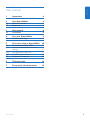 3
3
-
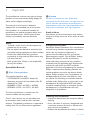 4
4
-
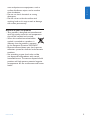 5
5
-
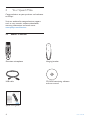 6
6
-
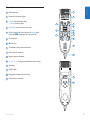 7
7
-
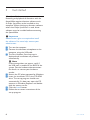 8
8
-
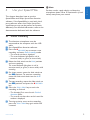 9
9
-
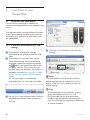 10
10
-
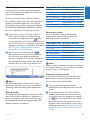 11
11
-
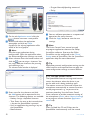 12
12
-
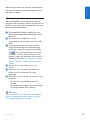 13
13
-
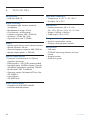 14
14
-
 15
15
-
 16
16
-
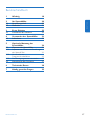 17
17
-
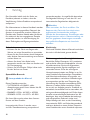 18
18
-
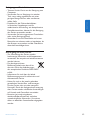 19
19
-
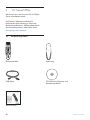 20
20
-
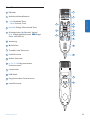 21
21
-
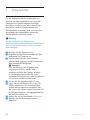 22
22
-
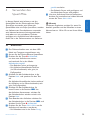 23
23
-
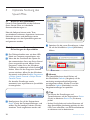 24
24
-
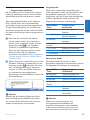 25
25
-
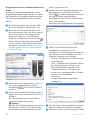 26
26
-
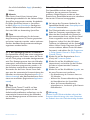 27
27
-
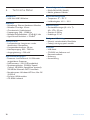 28
28
-
 29
29
-
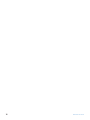 30
30
-
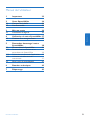 31
31
-
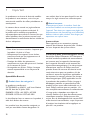 32
32
-
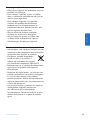 33
33
-
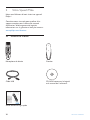 34
34
-
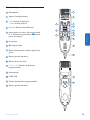 35
35
-
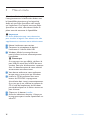 36
36
-
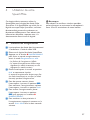 37
37
-
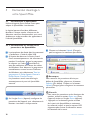 38
38
-
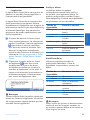 39
39
-
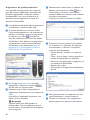 40
40
-
 41
41
-
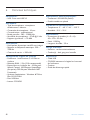 42
42
-
 43
43
-
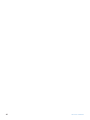 44
44
-
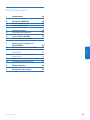 45
45
-
 46
46
-
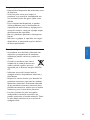 47
47
-
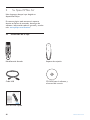 48
48
-
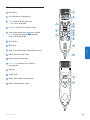 49
49
-
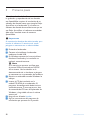 50
50
-
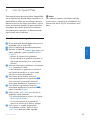 51
51
-
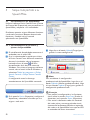 52
52
-
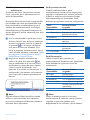 53
53
-
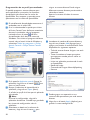 54
54
-
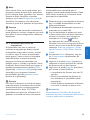 55
55
-
 56
56
-
 57
57
-
 58
58
-
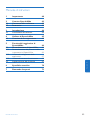 59
59
-
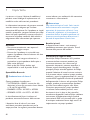 60
60
-
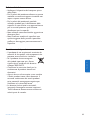 61
61
-
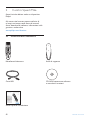 62
62
-
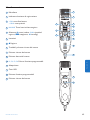 63
63
-
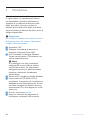 64
64
-
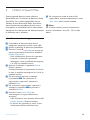 65
65
-
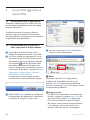 66
66
-
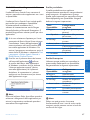 67
67
-
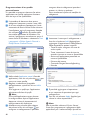 68
68
-
 69
69
-
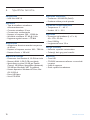 70
70
-
 71
71
-
 72
72
-
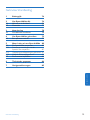 73
73
-
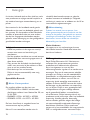 74
74
-
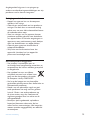 75
75
-
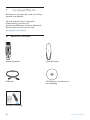 76
76
-
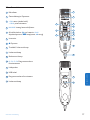 77
77
-
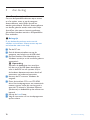 78
78
-
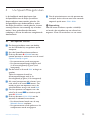 79
79
-
 80
80
-
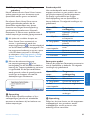 81
81
-
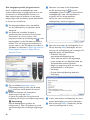 82
82
-
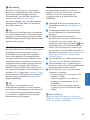 83
83
-
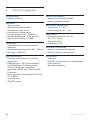 84
84
-
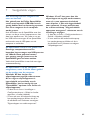 85
85
-
 86
86
-
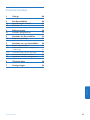 87
87
-
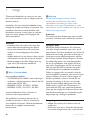 88
88
-
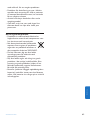 89
89
-
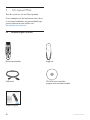 90
90
-
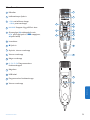 91
91
-
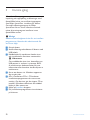 92
92
-
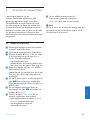 93
93
-
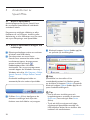 94
94
-
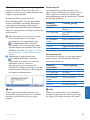 95
95
-
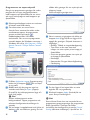 96
96
-
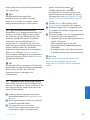 97
97
-
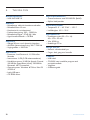 98
98
-
 99
99
-
 100
100
-
 101
101
-
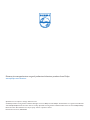 102
102
Philips LFH 3520 Handleiding
- Type
- Handleiding
- Deze handleiding is ook geschikt voor
in andere talen
- italiano: Philips LFH 3520 Manuale utente
- français: Philips LFH 3520 Manuel utilisateur
- español: Philips LFH 3520 Manual de usuario
- Deutsch: Philips LFH 3520 Benutzerhandbuch
- svenska: Philips LFH 3520 Användarmanual